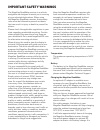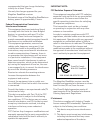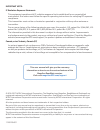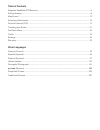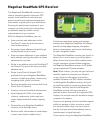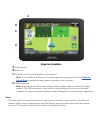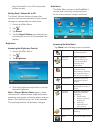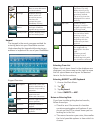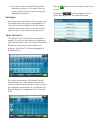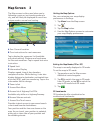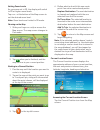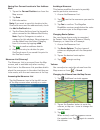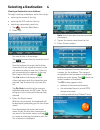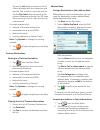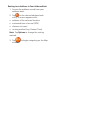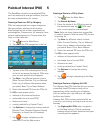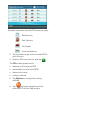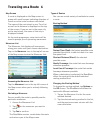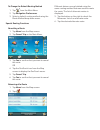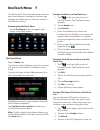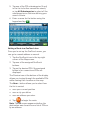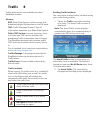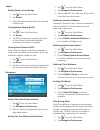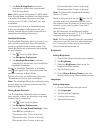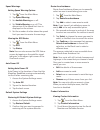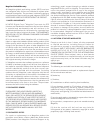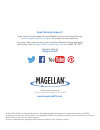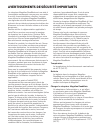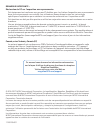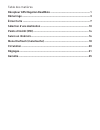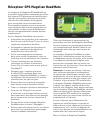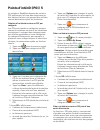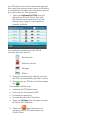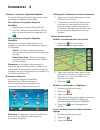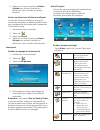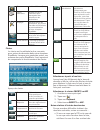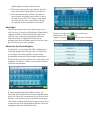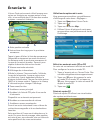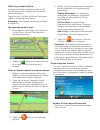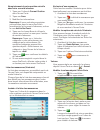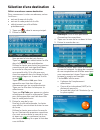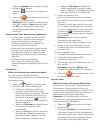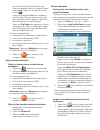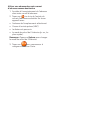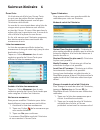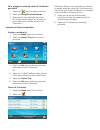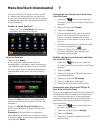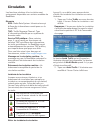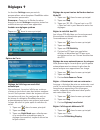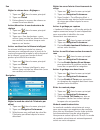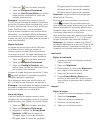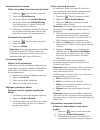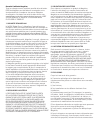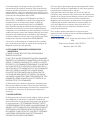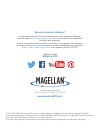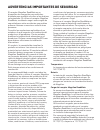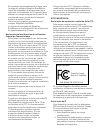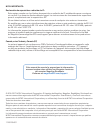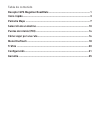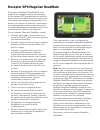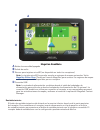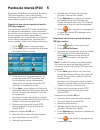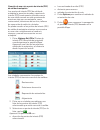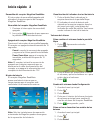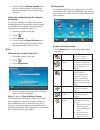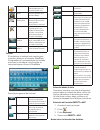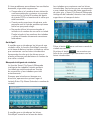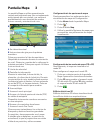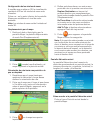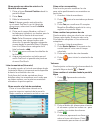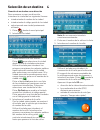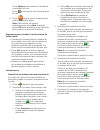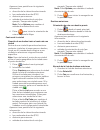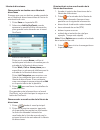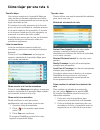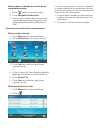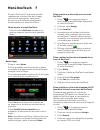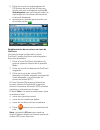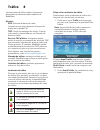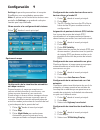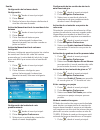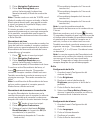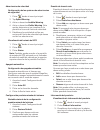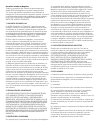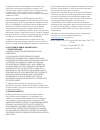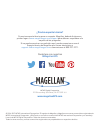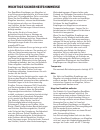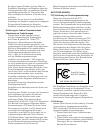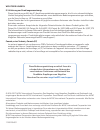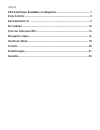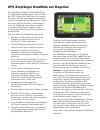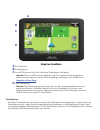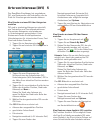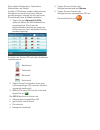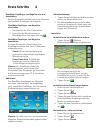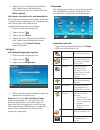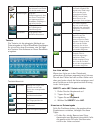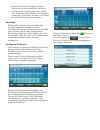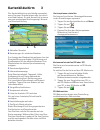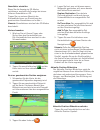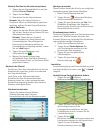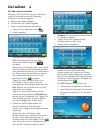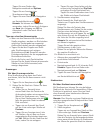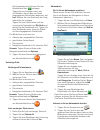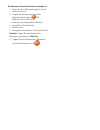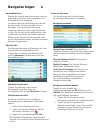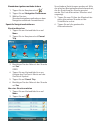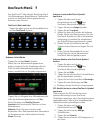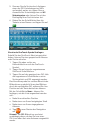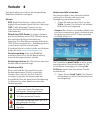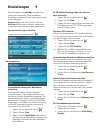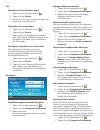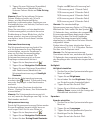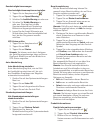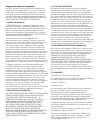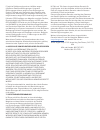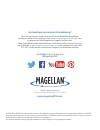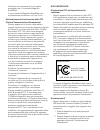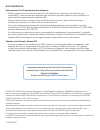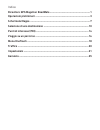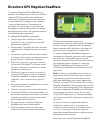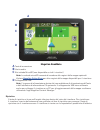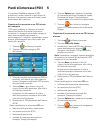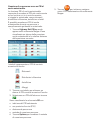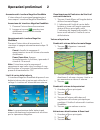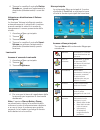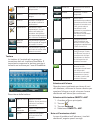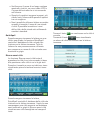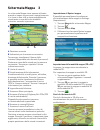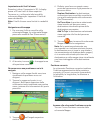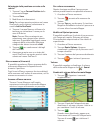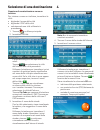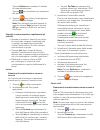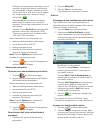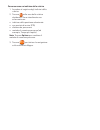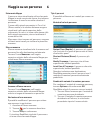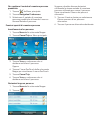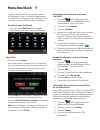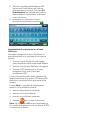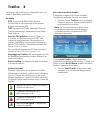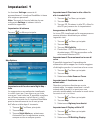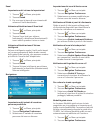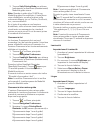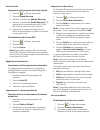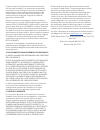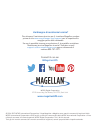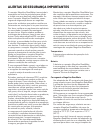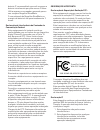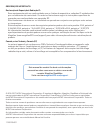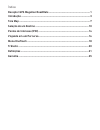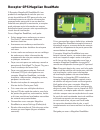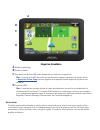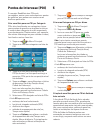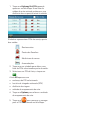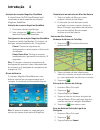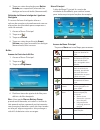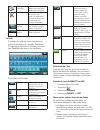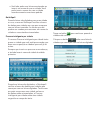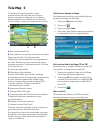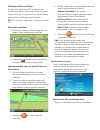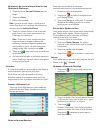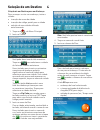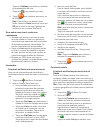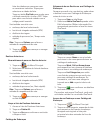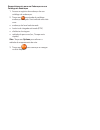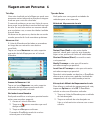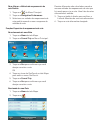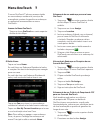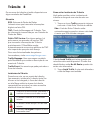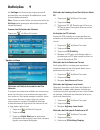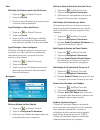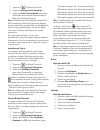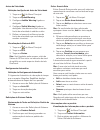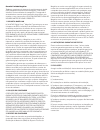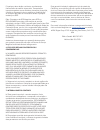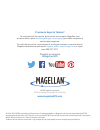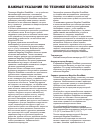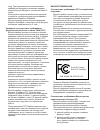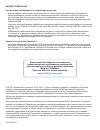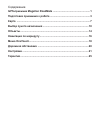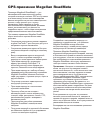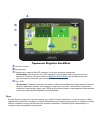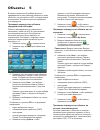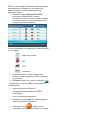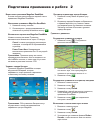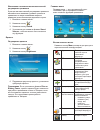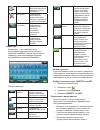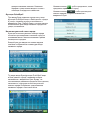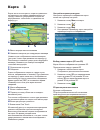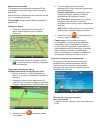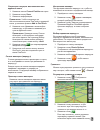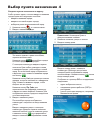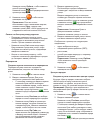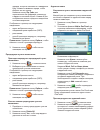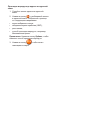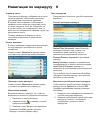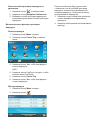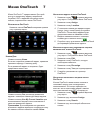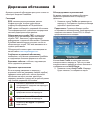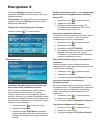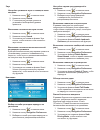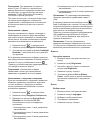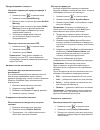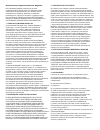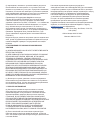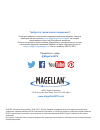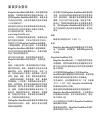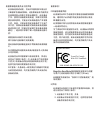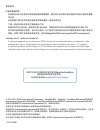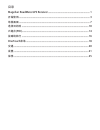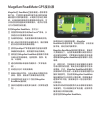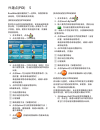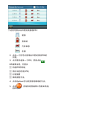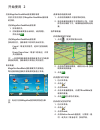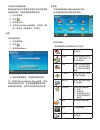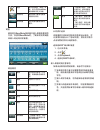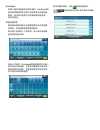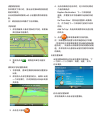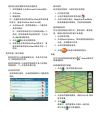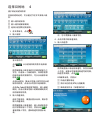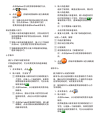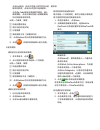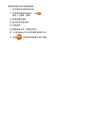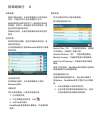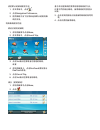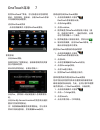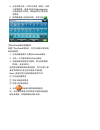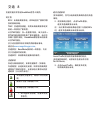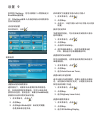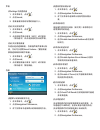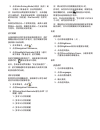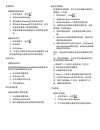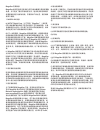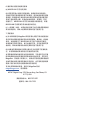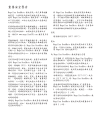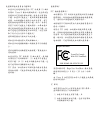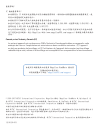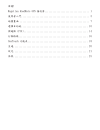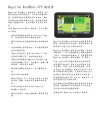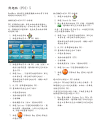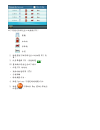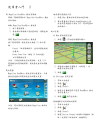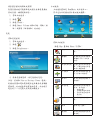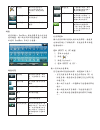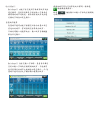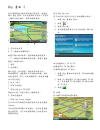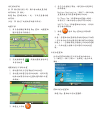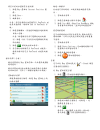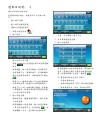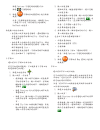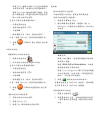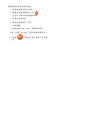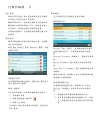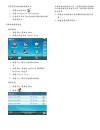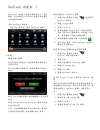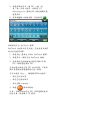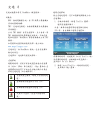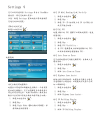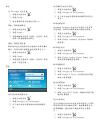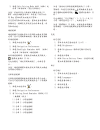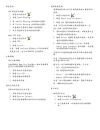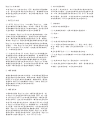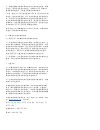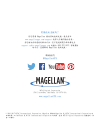- DL manuals
- Magellan
- GPS
- roadmate 5620-LM
- User Manual
Magellan roadmate 5620-LM User Manual
Summary of roadmate 5620-LM
Page 1
Magellan roadmate user manual 2016-2017.
Page 2: Important Safety Warnings
Important safety warnings keep the magellan roadmate receiver safe from extreme temperature conditions. For example, do not leave it exposed to direct sunlight for an extended period of time. Take care when mounting the magellan roadmate receiver in your vehicle, whether using the windshield mount o...
Page 3
Recommended that you charge the battery initially for at least 2 hours. Use only the charger approved for your magellan roadmate receiver. Estimated usage of the magellan roadmate on battery power is approximately 2 hours. Federal communication commission interference statement this equipment has be...
Page 4
Important note: ic radiation exposure statement: this equipment complies with ic radiation exposure limits established for an uncontrolled environment. End users must follow the specific operating instructions for satisfying rf exposure compliance. This transmitter must not be co-located or operated...
Page 5
Table of contents magellan roadmate gps receiver ....................................................................................................6 getting started ..................................................................................................................................8 m...
Page 6
Magellan roadmate gps receiver the magellan® roadmate® receiver is a vehicle navigation product that uses gps signals from satellites to calculate your precise location and compute navigational information to guide you to your destination. Knowing its position and movement, your receiver can then ov...
Page 7
Magellan roadmate a power button b audio out c microsd card slot (not available on all receivers) note: the microsd card allows you to access optional map regions. Visit the magellan online shop for additional map regions available for your receiver. D usb connection note: power input derives from t...
Page 8: Getting Started 2
Getting started 2 powering on the magellan roadmate receiver the power on/off switch is located on the top of the magellan roadmate receiver. Turning the magellan roadmate receiver on 1. Press the power switch. 2. Read and tap after the initial splash warnings screen is displayed. Turning the magell...
Page 9
Play (checked) or turn off (unchecked) button sounds. Setting smart volume on or off the smart volume feature changes the receiver volume automatically as your speed changes to compensate for road noise. 1. Access the main menu. 2. Tap . 3. Tap sound. 4. Tap the smart volume check box to turn on (ch...
Page 10
Address book access the address book to save addresses and destinations. Settings displays settings menu, which can be used to access functions for customizing your roadmate receiver. Satellite status graphic display of the strength of satellite signals being received. Battery level graphic display ...
Page 11
• you cannot use accented letters when entering a street or city name. You can enter city and streets names using only standard characters. Quickspell as letters are entered for a city or street, the quickspell feature checks the database for cities or streets that begin with the letters entered. An...
Page 12: Map Screen 3
Map screen 3 the map screen is often used when you’re following a route or just traveling around a city, and will likely be displayed in one of two unique modes: normal and routing. A your current location b turn instructions for next maneuver tap to display the maneuver list (available only when ro...
Page 13
Setting zoom levels as you zoom out in 3d, the display will switch to 2d at higher zoom levels. Tap + or - at the bottom of the map screen to set the desired zoom level. Note: zoom levels are limited in 3d mode. Panning on the map 1. Slide your finger or a stylus across the map screen. The map scree...
Page 14
Saving your current location to your address book 1. Tap on the current position icon from the map screen. 2. Tap save. 3. Edit information. Note: if you want to save this location to the onetouch menu and the address book, check the add to onetouch box. 4. Tap the name field and use the keypad to e...
Page 15: Selecting A Destination 4
Selecting a destination 4 creating a destination to an address to begin creating an address, enter the city by: • entering the name of the city • entering the zip code for the city • selecting a previously used city. 1. Tap from the main menu. 2. Enter city: you can do this in three ways: tap to sel...
Page 16
Tap options to change routing method. Tap to preview the route. 6. Tap to begin routing on the map screen. Note: to use a destination later, tap save (before tapping go) to save it in your address book or in the onetouch menu. Tips on entering addresses quickly • when you are entering the name of a ...
Page 17
Tap on the list button to access a list of cities that begin with the characters you entered. Tap to select a city from the list. Tap the zip code button to switch to the numeric keyboard and enter the zip code. Tap to bring up a list of cities with the zip code entered. A screen appears with: • add...
Page 18
Routing to an address in your address book 1. Access the address record from your address book. 2. Tap on the desired address book entry. A screen appears with: • address of the selected location • estimated time of arrival (eta) • distance to travel • routing method (e.G. Fastest time). Note: tap o...
Page 19
Points of interest (poi) 5 the roadmate receiver has preloaded pois, such as restaurants and gas stations, that can be used as destinations for routes. Creating a route to a poi by category pois are categorized into unique categories like gas stations and tourist attractions. Most categories are fur...
Page 20
Symbols represent service pois near the exits: restaurants gas stations car repair accommodations 2. Tap a symbol to get a list of related pois near the exit. 3. Select a poi from the list, and tap . The go screen appears with • address of the selected poi • estimated time of arrival (eta) • distanc...
Page 21: Traveling On A Route 6
Traveling on a route 6 map screen a route is displayed on the map screen in green with small arrows indicating direction of travel once the route has been calculated. The name of the next street in your turn list as well as its distance is displayed on the top of the screen. If you are not in the sa...
Page 22
To change the default routing method 1. Tap from the main menu. 2. Tap navigation preferences. 3. Select a default routing method using the route method drop-down menu. Special routing functions cancelling a route 1. Tap menu from the map screen. 2. Tap cancel trip on the main menu. 3. Tap yes to co...
Page 23: Onetouch Menu 7
Onetouch menu 7 the onetouch™ menu provides quick access to your home address, emergency services, gas stations, and addresses or searches stored in the onetouch menu. Accessing the onetouch menu tap the onetouch icon in the upper right corner of the map screen. The home button tap the home icon. If...
Page 24
5. Tap one of the poi subcategories (if any) in the list to further narrow the search, or tap all subcategories to select all the subcategories or continue defining your search criteria. 6. Enter a name for the button using the keypad and tap . Setting a route to a onetouch icon once you’ve set up t...
Page 25: Traffic 8
Traffic 8 traffic features are only available on select roadmate models. Glossary rds: radio data system. Infrastructure that broadcasts digital information on the fm band. Tmc: traffic message channel. Type of information broadcast by a radio data system. Public tmc service: in some countries, ther...
Page 26: Settings 9
Settings 9 user settings allow you to customize your roadmate receiver to your personal needs. Note: tapping the back arrow from a settings screen saves any changes you’ve made. Accessing system settings tap from the main menu. Map options setting auto night map display the map is normally displayed...
Page 27
Sound setting volume from settings 1. Tap from the main menu. 2. Tap sound. 3. Slide the volume slider bar to the desired volume level. Turning button sounds on/off 1. Tap from the main menu. 2. Tap sound. 3. Tap button sounds to activate (checked) or de-activate (unchecked) audible sounds when a bu...
Page 28
3. Tap safe-driving mode to activate (checked) or de-activate (unchecked) safe-driving mode. Note: when you’re driving over 10 mph while safe-driving mode is enabled, the menu button is disabled, but other features on the map screen, such as traffic, onetouch, etc., are accessible. If you attempt to...
Page 29
Speed warnings setting speed warning options 1. Tap from the main menu. 2. Tap speed warning. 3. Set audible warning on or off. 4. Set visible warning on or off. This determines if the speed limit icon is displayed on the screen. 5. Set the number of miles above the speed limit you want to receive t...
Page 30
Magellan limited warranty all magellan global positioning system (gps) receivers are navigation aids, and are not intended to replace other methods of navigation. The purchaser is advised to perform careful position charting and use good judgment. Read the user guide carefully before using the produ...
Page 31
(i) any damage due to accident, resulting from inaccurate satellite transmissions. Inaccurate transmissions can occur due to changes in the position, health or geometry of a satellite or modifications to the receiver that may be required due to any change in the gps. (note: magellan gps receivers us...
Page 32
© 2016-2017 mitac international corporation. The magellan logo and magellan are registered trademarks of mitac international corporation, and onetouch is a trademark of mitac international corporation and are used under license by mitac digital corporation. All rights reserved. All other trademarks ...
Page 33
Magellan roadmate manuel d’utilisation 2016-2017.
Page 34
Avertissements de sÉcuritÉ importants spéciaux; les embouteillages. Il est de votre responsabilité de ne pas tenir compte des suggestions de navigation qui vous semblent non sécuritaires, dangereuses ou illégales. Gardez le récepteur magellan roadmate à l’abri de conditions de température extrêmes. ...
Page 35
Le récepteur magellan roadmate prend environ 4 heures de charge par le biais de l’adaptateur d'allume-cigarette ou de l’adaptateur d’alimentation c. A. En option pour obtenir une charge complète de la batterie. Il est recommandé de charger la batterie au moins 2 heures avant la première utilisation....
Page 36
Remarque importante : déclaration de l’ic sur l’exposition aux rayonnements : cet équipement est conforme aux normes ic établies pour les limites d’exposition aux rayonnements dans un environnement non contrôlé. Les utilisateurs finaux doivent suivre les instructions spécifiques d'exploitation pour ...
Page 37
Table des matières récepteur gps magellan roadmate .....................................................1 démarrage ...........................................................................................3 Écran carte ..................................................................................
Page 38
Récepteur gps magellan roadmate le récepteur du magellan® roadmate® est un produit de navigation embarquée qui utilise des signaux gps provenant de satellites pour calculer votre position précise pour ensuite calculer des informations de navigation pour vous guider vers votre destination. Connaissan...
Page 39
Magellan roadmate a bouton marche/arrêt b sortie audio c port pour carte microsd (non disponible sur tous les récepteurs) remarque : la carte microsd vous permet d’accéder aux régions cartographiques en option. Visitez la magellan online shop pour les régions cartographiques supplémentaires offertes...
Page 40
Points d’intérêt (poi) 5 le récepteur roadmate dispose de certains poi préchargés, tels que des restaurants et des stations-service, qui peuvent être utilisés comme destinations pour les itinéraires. Création d’un itinéraire vers un poi par catégorie les poi sont classés en catégories uniques comme ...
Page 41
Les poi près d’une sortie d’autoroute peuvent être consultés lorsque vous suivez un itinéraire ou simplement lorsque vous conduisez, pourvu que vous soyez sur une autoroute. 1. Tapez sur highway exit pois lorsqu’il apparaît sur l’écran carte. Une liste des sorties d’autoroute à venir et leur distanc...
Page 42: Commencer 2
Commencer 2 allumer le récepteur magellan roadmate la touche marche/arrêt est située sur le haut du récepteur magellan roadmate. Pour allumer le récepteur magellan roadmate 1. Appuyez sur la touche marche/arrêt. 2. Une fois l’écran de présentation affiché, lisez les avertissements et appuyez sur . P...
Page 43
4. Tapez sur la case à cocher de button sounds pour activer (cochée) ou désactiver (non cochée) le son des boutons. Activer ou désactiver le volume intelligent la fonction volume intelligent change le volume du récepteur automatiquement selon vos changements de vitesse pour compenser le bruit de la ...
Page 44
Retour accédez à l'écran carte. Carnet d’adresses accédez au carnet d’adresses pour sauvegarder des adresses et des destinations. Réglages affiche le menu des paramètres, qui permet d’accéder aux fonctions de personnalisation de votre récepteur roadmate. Statut satellite affichage graphique de la fo...
Page 45
Apostrophes et des traits d’union. • plus vous entrez des caractères, plus la liste des options possibles sera courte. • vous ne pouvez pas utiliser des lettres accentuées lorsque vous entrez un nom de rue ou de ville. Pour entrer des noms de villes et de rues, vous devez utiliser uniquement des car...
Page 46: Écran Carte 3
Écran carte 3 l’écran carte est souvent utilisé lorsque vous suivez un itinéraire ou voyagez autour d’une ville, et sera affiché dans l’un des deux modes uniques : normal et itinéraire. B c d e f g h a i a votre position actuelle b instructions de virage pour la prochaine manœuvre tapez ici pour aff...
Page 47
Définir des niveaux de zoom lorsque vous faites un zoom arrière en 3d, l’écran bascule vers 2d pour les niveaux de zoom plus élevés. Tapez sur + ou - au bas de l’écran carte pour régler le niveau de zoom désiré. Remarque : les niveaux de zoom sont limités en mode 3d. Vue panoramique de la carte 1. F...
Page 48
Enregistrement de votre position actuelle dans votre carnet d’adresses 1. Tapez sur l’icône de current position dans l’écran carte. 2. Tapez sur save. 3. Modifiez les informations. Remarque :si vous souhaitez enregistrer cette position dans le menu onetouch (monotouche) et le carnet d’adresses, coch...
Page 49
Sélection d’une destination 4 définir une adresse comme destination pour commencer à créer une adresse, entrez la ville en : • entrant le nom de la ville • entrant le code postal de la ville • sélectionnant une ville utilisée précédemment. 1. Tapez sur dans le menu principal. 2. Entrez la ville : vo...
Page 50
Tapez sur options pour changer le mode de calcul de l’itinéraire. Tapez sur pour afficher un aperçu du trajet. 6. Tapez sur pour commencer à suivre le trajet sur l’écran carte. Remarque : pour utiliser une destination plus tard, tapez sur save (avant de taper sur go) pour l’enregistrer dans votre ca...
Page 51
Une nouvelle ville. Si la ville que vous cherchez apparaît dans le champ du haut, vous pouvez taper sur le nom de la ville ou sur . Tapez sur le bouton list pour accéder à une liste des villes qui commencent par les caractères saisis. Tapez sur une ville dans la liste pour la sélectionner. Tapez sur...
Page 52
Utiliser une adresse dans votre carnet d’adresses comme destination 1. Accédez à l’enregistrement de l’adresse dans votre carnet d’adresses. 2. Tapez sur vis-à-vis de l’entrée du carnet d’adresses souhaitée. Un écran apparaît avec : • l’adresse de l’emplacement sélectionné • l’heure d’arrivée prévue...
Page 53: Suivre Un Itinéraire 6
Suivre un itinéraire 6 Écran carte un itinéraire est affiché sur l’écran carte en vert avec de petites flèches indiquant la direction de déplacement une fois que l’itinéraire a été calculé. Le nom de la rue suivante dans votre liste de virages ainsi que sa distance sont affichés en haut de l’écran. ...
Page 54
Pour changer le mode de calcul de l’itinéraire par défaut 1. Tapez sur dans le menu principal. 2. Tapez sur navigation preferences. 3. Sélectionnez une méthode de calcul de l’itinéraire par défaut en utilisant le menu déroulant « mode de calcul de l’itinéraire ». Fonctions d’itinéraire spéciales ann...
Page 55: Menu Onetouch (Monotouche)
Menu onetouch (monotouche) 7 le menu onetouch™ offre un accès rapide à l'adresse de votre domicile, aux services d’urgence, aux stations-service et aux autres adresses que vous avez enregistrées dans le menu onetouch. Accéder au menu onetouch tapez sur l’icône onetouch dans le coin supérieur droit d...
Page 56
5. Tapez sur l’une des sous-catégories de poi (le cas échéant) dans la liste pour affiner la recherche ou tapez sur all subcategories pour sélectionner toutes les sous-catégories ou continuer à définir vos critères de recherche. 6. Saisissez un nom pour le bouton à l’aide du clavier et tapez sur . A...
Page 57: Circulation 8
Circulation 8 les fonctions relatives à la circulation sont uniquement disponibles sur certains modèles de roadmate. Glossaire rds : radio data system. Infrastructure qui diffuse des informations numériques sur la bande fm. Tmc : traffic message channel. Type d’information diffusée par un système de...
Page 58: Réglages 9
Réglages 9 la fonction settings vous permet de personnaliser votre récepteur roadmate selon vos besoins personnels. Remarque : taper sur la flèche de retour depuis un écran settings enregistre toutes les modifications que vous avez apportées. Accéder aux réglages système tapez sur dans le menu princ...
Page 59
Son régler le volume dans « réglages » 1. Tapez sur dans le menu principal. 2. Tapez sur sound. 3. Faites glisser le curseur de volume au niveau de volume désiré. Activer/désactiver le son des boutons de réglage 1. Tapez sur dans le menu principal. 2. Tapez sur sound. 3. Tapez sur « son des boutons ...
Page 60
1. Tapez sur dans le menu principal. 2. Tapez sur navigation preferences. 3. Tapez sur safe-driving mode pour activer (case cochée) ou désactiver (case non cochée) cette fonction. Remarque : lorsque vous roulez à plus de 10 mi/h et que le mode de conduite sécuritaire est activé, le bouton menu est d...
Page 61
Avertissements de vitesse définir les options d’avertissement de vitesse 1. Tapez sur dans le menu principal. 2. Tapez sur speed warning. 3. Activez ou désactivez audible warning. 4. Activez ou désactivez visible warning. Cela détermine si l’icône de limite de vitesse s’affiche sur l’écran. 5. Défin...
Page 62
Garantie limitée de magellan tous les récepteurs avec système mondial de localisation (gps) de magellan sont des aides à la navigation et ne sont pas destinés à remplacer les autres méthodes de navigation. L’acheteur est avisé de bien vérifier son emplacement et de faire preuve de bon jugement. Lise...
Page 63
(i) les dommages causés par accident, résultant de transmissions par satellite inexactes. Des transmissions inexactes peuvent se produire en raison de changements dans la position, l'état ou la géométrie d’un satellite ou de modifications au récepteur qui peuvent être nécessaires en raison de tout c...
Page 64
© 2016-2017 mitac international corporation. Le logo magellan et magellan sont des marques déposées de mitac international corporation, et onetouch est une marque déposée de mitac international corporation et elles sont utilisées sous licence par mitac digital corporation. Tous droits réservés. Tout...
Page 65
Magellan roadmate manual de usuario 2016-2017.
Page 66
Advertencias importantes de seguridad condiciones del pavimento; sucesos especiales; congestiones de tráfico. Es su responsabilidad pasar por alto cualquier sugerencia de ruta no segura, peligrosa o ilegal. Conserve el receptor magellan roadmate en un lugar seguro alejado de condiciones de temperatu...
Page 67
Se requieren aproximadamente 4 horas para la carga del receptor magellan roadmate a través del adaptador de alimentación para vehículos o el adaptador de ca opcional para obtener una carga completa de la batería. Se recomienda cargar inicialmente la batería durante al menos 2 horas. Utilice solo el ...
Page 68
Nota importante: declaración de exposición a radiación de ic: este equipo cumple con los límites de exposición a radiación de ic establecidos para un entorno sin control. Los usuarios finales deberán seguir las instrucciones de funcionamiento específicas para el cumplimiento con la exposición a rf. ...
Page 69
Tabla de contenido receptor gps magellan roadmate .......................................................1 inicio rápido ..........................................................................................3 pantalla mapa ............................................................................
Page 70
Receptor gps magellan roadmate el receptor magellan® roadmate® es un producto de navegación para vehículos que utiliza señales gps provenientes de satélites para calcular su ubicación precisa y procesar información de navegación para guiarlo a su destino. Al conocer su posición y movimiento, el rece...
Page 71
Magellan roadmate a botón de encendido/apagado b salida de audio c ranura para tarjetas microsd (no disponible en todos los receptores) nota: la tarjeta microsd le permite acceder a regiones de mapas opcionales. Visite magellan online shop (tienda en línea de magellan) para conocer las regiones de m...
Page 72
Puntos de interés (poi) 5 el receptor roadmate tiene puntos de interés (poi) precargados, como restaurantes y estaciones de servicio, que pueden utilizarse como destinos para las rutas. Creación de una ruta a un punto de interés (poi) por categoría los puntos de interés (poi) están clasificados en c...
Page 73
Creación de una ruta a punto de interés (poi) de salida de autopista los puntos de interés (poi) de salida de autopista le permiten acceder a puntos de interés (poi) comúnmente utilizados cerca de una salida cuando se esté aproximando mientras viaja por una autopista, como restaurantes, estaciones d...
Page 74: Inicio Rápido 2
Inicio rápido 2 encendido del receptor magellan roadmate el interruptor de encendido/apagado está ubicado en la parte superior del receptor magellan roadmate. Encendido del receptor magellan roadmate 1. Presione el interruptor de encendido/ apagado. 2. Lea y pulse después de que aparezca la pantalla...
Page 75
4. Pulse la casilla button sounds para activar (seleccionado) o desactivar (deseleccionado) los sonidos de los botones. Activación o desactivación del volumen inteligente la función volumen inteligente cambia automáticamente el volumen del receptor a medida que cambia su velocidad para compensar el ...
Page 76
Coordenadas introduzca las coordenadas para la orientación de ruta. Atrás permite acceder a la pantalla mapa. Libreta de direcciones permite acceder a la libreta de direcciones para guardar direcciones y destinos. Configuración muestra el menú configuración, que puede utilizarse para acceder a funci...
Page 77
Si tiene problemas para obtener los resultados deseados, siga estas sugerencias: • compruebe si el nombre de una ubicación contiene apóstrofos y guiones si no puede encontrar en la lista el nombre del punto de interés (poi) o el nombre de la calle que está buscando. • cuantos más caracteres introduz...
Page 78: Pantalla Mapa
Pantalla mapa 3 la pantalla mapa se utiliza generalmente cuando está siguiendo una ruta o simplemente está viajando por una ciudad, y se mostrará posiblemente en uno de estos dos modos únicos: normal y orientación de ruta. B c d f g h i a su ubicación actual b instrucciones de giro para la próxima m...
Page 79
Configuración de los niveles de zoom a medida que se aleja en 3d, la visualización cambiará a 2d en los niveles de zoom más elevados. Pulse + o - en la parte inferior de la pantalla mapa para establecer el nivel de zoom deseado. Nota: los niveles de zoom están limitados al modo 3d. Desplazamiento po...
Page 80
Cómo guardar su ubicación actual en la libreta de direcciones 1. Pulse el icono current position desde la pantalla mapa. 2. Pulse save. 3. Edite la información. Nota: si desea guardar esta ubicación en el menú onetouch y en la libreta de direcciones, seleccione la casilla add to onetouch. 4. Pulse e...
Page 81
Selección de un destino 4 creación de un destino a una dirección para comenzar a crear una dirección, introduzca la ciudad de las siguientes formas: • introduciendo el nombre de la ciudad • introduciendo el código postal de la ciudad • seleccionando una ciudad previamente utilizada 1. Pulse desde el...
Page 82
Pulse options para cambiar el método de orientación de ruta. Pulse para obtener una vista previa de la ruta. 6. Pulse para iniciar la orientación de ruta en la pantalla mapa. Nota: para utilizar un destino posteriormente, pulse save (antes de pulsar go) para guardarlo en su libreta de direcciones o ...
Page 83
Aparecerá una pantalla con la siguiente información: • dirección de la ubicación seleccionada • hora estimada de arribo (eta) • distancia para recorrer • método de orientación de ruta (por ejemplo, tiempo más rápido) nota: pulse options para cambiar el método de orientación de ruta. 6. Pulse para in...
Page 84
Libreta de direcciones cómo guardar un destino en su libreta de direcciones siempre que cree un destino, puede guardarlo en su libreta de direcciones antes de iniciar la orientación de ruta. 1. Pulse save en la pantalla go. 2. Seleccione add to onetouch cuando aparezca la pantalla editar información...
Page 85
Cómo viajar por una ruta 6 pantalla mapa una ruta se muestra en la pantalla mapa en color verde con flechas pequeñas que indica la dirección de desplazamiento una vez que se haya calculado la ruta. El nombre de la calle siguiente de la lista de giros, así como su distancia, también aparece en la par...
Page 86
Cómo cambiar el método de orientación de ruta predeterminado 1. Pulse desde el menú principal. 2. Pulse navigation preferences. 3. Seleccione un método de orientación de ruta predeterminado a través del menú desplegable route method (método de ruta). Funciones de orientación de ruta especiales cómo ...
Page 87: Menú Onetouch 7
Menú onetouch 7 el menú onetouch™ le permite acceder rápidamente a la dirección de su hogar, servicios de emergencia, estaciones de servicio y direcciones o búsquedas almacenadas en el menú onetouch. Cómo acceder al menú onetouch pulse el icono onetouch ubicado en la esquina superior derecha de la p...
Page 88
5. Pulse en una de las subcategorías de poi (puntos de interés) de la lista para limitar aún más la búsqueda o pulse all subcategories para seleccionar todas las subcategorías o continuar definiendo su criterio de búsqueda. 6. Introduzca un nombre para el botón con el teclado y pulse . Establecimien...
Page 89: Tráfico 8
Tráfico 8 las funciones de tráfico están únicamente disponibles en determinados modelos de roadmate. Glosario rds: sistema de datos de radio. Infraestructura que transmite información digital en la banda fm. Tmc: canal de mensajes de tráfico. Tipo de información transmitida por un sistema de datos d...
Page 90: Configuración 9
Configuración 9 settings le permite personalizar el receptor roadmate a sus necesidades personales. Nota: al pulsar en la flecha hacia atrás en una pantalla de settings, se guardará cualquier cambio que haya realizado. Cómo acceder a la configuración del sistema pulse desde el menú principal. Opcion...
Page 91
Sonido configuración del volumen desde configuración 1. Pulse desde el menú principal. 2. Pulse sound. 3. Deslice la barra de volumen deslizante al nivel de volumen deseado. Activación/desactivación de los sonidos de los botones 1. Pulse desde el menú principal. 2. Pulse sound. 3. Pulse sonidos de b...
Page 92
2. Pulse navigation preferences. 3. Pulse safe-driving mode para activar (seleccionado) o desactivar (deseleccionado) el modo de conducción segura. Nota: cuando conduce a más de 10 mph con el modo de conducción segura activado, el botón menú estará desactivado, pero podrá acceder a otras funciones d...
Page 93
Advertencias de velocidad configuración de las opciones de advertencias de seguridad 1. Pulse desde el menú principal. 2. Tap speed warning. 3. Active o desactive audible warning. 4. Active o desactive visible warning. Esta opción determina si se visualiza en la pantalla el icono de límite de veloci...
Page 94
Garantía limitada de magellan todos los receptores del sistema de posicionamiento global (gps) de magellan son ayudas navegacionales y no tienen por objetivo reemplazar otros métodos de navegación. Se recomienda al comprador realizar una carta de posicionamiento de modo cuidadoso y utilizar su buen ...
Page 95
(i) cualquier daño ocurrido debido a un accidente, que resulte de transmisiones satelitales inexactas. Las transmisiones inexactas pueden ocurrir debido a cambios en la posición, estado o geometría de un satélite o a modificaciones en el receptor necesarias debido a cualquier cambio en el gps. (nota...
Page 96
© 2016-2017 mitac international corporation. El logotipo de magellan y magellan son marcas comerciales registradas de mitac international corporation, y onetouch es una marca comercial de mitac international corporation y se usan bajo licencia de mitac digital corporation. Todos los derechos reserva...
Page 97
Magellan roadmate bedienungsanleitung 2016-2017.
Page 98: Wichtige Sicherheitshinweise
Wichtige sicherheitshinweise wetterbedingungen; eigenschaften oder zustand von gehwegen; besondere ereignisse; staus. Es liegt in ihrer verantwortung, unsichere, gefährliche oder rechtswidrige streckenempfehlungen zu missachten. Schützen sie den roadmate- empfänger von magellan vor extremen temperat...
Page 99
Es dauert etwa 4 stunden, bis der akku im roadmate-empfänger von magellan über das fahrzeugnetzteil oder ein optionales netzteil vollständig aufgeladen ist. Sie sollten den akku zu beginn mindestens 2 stunden lang aufladen. Verwenden sie nur das für ihren roadmate- empfänger von magellan zugelassene...
Page 100
Wichtiger hinweis: ic-erklärung zur strahlungsaussetzung: diese ausrüstung erfüllt die ic-hochfrequenzbelastungsgrenzwerte, die für ein unbeaufsichtigtes umfeld festgelegt wurden. Der endanwender muss bestimmte bedienungsanweisungen einhalten, um die vorschriften zur hf-aussetzung zu erfüllen. Diese...
Page 101
Inhalt gps-empfänger roadmate von magellan ............................................. 1 erste schritte .......................................................................................3 kartenbildschirm ................................................................................7 ziel w...
Page 102
Gps-empfänger roadmate von magellan der empfänger magellan® roadmate® ist ein fahrzeugnavigationsgerät, das mit hilfe der gps-signale von satelliten ihre genaue position ermittelt und navigationshinweise zur erreichung ihres ziels berechnet. Durch kenntnis über die position und bewegung kann ihr emp...
Page 103
Magellan roadmate a ein-/austaste b audioausgang c microsd-kartenschlitz (nicht bei allen empfängern verfügbar) hinweis: die microsd-karte ermöglicht zugriff auf optionale kartenregionen. Weitere kartenregionen, die für ihren empfänger verfügbar sind, finden sie im magellan-online-shop . D usb-verbi...
Page 104
Orte von interesse (ovi) 5 der roadmate-empfänger hat vorgeladene ovi, wie restaurants und tankstellen, die als ziele für strecken genutzt werden können. Eine strecke zu einem ovi über kategorien erstellen ovi sind in eindeutige kategorien unterteilt, wie tankstellen und touristenattraktionen. Die m...
Page 105
Dazu zählen restaurants, tankstellen, werkstätten und hotels. Ausfahrt-ovi können sowohl während einer navigation als auch beim freien fahren genutzt werden, solange sie sich auf einer schnellstraße bzw. Autobahn befinden. 1. Tippen sie auf highway exit pois, wenn die option am kartenbildschirm ange...
Page 106: Erste Schritte
Erste schritte 2 roadmate-empfänger von magellan ein- und ausschalten der ein-/ausschalter befindet sich an der oberseite des roadmate-empfängers von magellan. Roadmate-empfänger von magellan einschalten 1. Drücken sie den ein-/ausschalter. 2. Lesen sie die warnhinweise am startbildschirm und tippen...
Page 107
4. Tippen sie zum aktivieren (auswählen) oder deaktivieren (abwählen) der tastentöne auf das kontrollkästchen bei button sounds. Intelligente lautstärke ein- und ausschalten die funktion intelligente lautstärke ändert die lautstärke des empfängers zur kompensation von fahrgeräuschen automatisch ents...
Page 108
Adressbuch greift zum speichern von adressen und zielen auf das adressbuch zu. Einstellungen zeigt das einstellungsmenü, über das sie auf funktionen zur anpassung ihres roadmate-empfängers zugreifen können. Satellitenstatus zeigt grafisch die stärke der empfangenen satellitensignale. Akkustand zeigt...
Page 109
• je mehr zeichen sie eingeben, desto kleiner ist die liste wählbarer optionen. • sie können bei der eingabe einer straße oder stadt keine buchstaben mit akzenten verwenden. Sie können straßen und städte nur mit standardzeichen eingeben. Quickspell während buchstaben für eine stadt oder straße einge...
Page 110: Kartenbildschirm
Kartenbildschirm 3 der kartenbildschirm wird häufig verwendet, wenn sie einer strecke folgen oder frei durch eine stadt fahren. Er wird vermutlich in einem von zwei eindeutigen modi angezeigt: normal und streckenführung. B c d o f g h a i a aktueller standort b anweisungen für nächstes manöver zur a...
Page 111
Zoomfaktor einstellen wenn sie die anzeige im 3d-modus verkleinern, wechselt die anzeige bei einem höheren zoomfaktor zu 2d. Tippen sie um unteren bereich des kartenbildschirms zur einstellung des gewünschten zoomfaktors auf + oder -. Hinweis: zoomfaktoren sind auf den 3d-modus beschränkt. Karte sch...
Page 112
Aktuelle position im adressbuch speichern 1. Tippen sie am kartenbildschirm auf das symbol current position. 2. Tippen sie auf save. 3. Bearbeiten sie die informationen. Hinweis: wenn sie diese position in onetouch-menü und adressbuch speichern möchten, wählen sie das kontrollkästchen add to onetouc...
Page 113: Ziel Wählen 4
Ziel wählen 4 ziel über adresse erstellen beginnen sie mit erstellung einer adresse, indem sie anhand einer der folgenden methoden die stadt eingeben: • namen der stadt eingeben • postleitzahl der stadt eingeben • zuvor verwendete stadt auswählen. 1. Tippen sie im hauptmenü auf . 2. Stadt eingeben: ...
Page 114
Tippen sie zum Ändern der navigationsmethode auf options. Tippen sie zur anzeige einer streckenvorschau auf . 6. Tippen sie zum starten der navigation am kartenbildschirm auf . Hinweis: sie können ein ziel später verwenden, indem sie es durch antippen von save (vor antippen von go) im adressbuch ode...
Page 115
Feld angezeigt wird, können sie den stadtnamen oder antippen. Tippen sie zur anzeige einer liste mit städten, die mit den von ihnen eingegebenen buchstaben beginnen, auf list. Wählen sie eine stadt aus der liste, indem sie sie antippen. Tippen sie zum umschalten auf das numerische tastenfeld auf zip...
Page 116
Zu adresse in ihrem adressbuch navigieren 1. Rufen sie den adresseintrag aus ihrem adressbuch auf. 2. Tippen sie bei dem gewünschten adressbucheintrag auf . Ein bildschirm erscheint mit: • adresse der ausgewählten position • geschätzter ankunftszeit • fahrstrecke • navigationsmethode (z. B. Kürzeste...
Page 117: Navigation Folgen
Navigation folgen 6 kartenbildschirm sobald die strecke berechnet wurde, wird sie grün und mit kleinen richtungspfeilen am kartenbildschirm angezeigt. Im oberen bereich des bildschirms werden der name der nächsten straße in ihrer abbiegen-liste sowie die entfernung angezeigt. Wenn sie nicht in der s...
Page 118
Standardnavigationsmethode ändern 1. Tippen sie im hauptmenü auf . 2. Tippen sie auf navigation preferences. 3. Wählen sie eine standardnavigationsmethode aus dem navigationsmethode-auswahlmenü. Spezielle navigationsfunktionen strecke abbrechen 1. Tippen sie am kartenbildschirm auf menu. 2. Tippen s...
Page 119: Onetouch-Menü 7
Onetouch-menü 7 das onetouch™-menü bietet direktzugriff auf ihre wohnadresse, notfalldienste, tankstellen und die im onetouch-menü gespeicherten adressen oder suchen. Onetouch-menü aufrufen tippen sie oben rechts am kartenbildschirm auf das onetouch-symbol. Zuhause-schaltfläche tippen sie auf das ho...
Page 120
5. Grenzen sie die suche durch antippen einer der ovi-unterkategorien (falls vorhanden) weiter ein, tippen sie zur auswahl aller unterkategorien auf all subcategories oder fahren sie mit der festlegung ihrer suchkriterien fort. 6. Geben sie der schaltfläche über die tastatur einen namen und tippen s...
Page 121: Verkehr 8
Verkehr 8 verkehrsfunktionen sind nur bei ausgewählten roadmate-modellen verfügbar. Glossar rds: radio data system. Infrastruktur, die digitale informationen beim hörfunk überträgt. Tmc: traffic message channel. Art der über das radio data system übertragenen informationen. Öffentlicher tmc-dienst: ...
Page 122: Einstellungen
Einstellungen 9 benutzerdefinierte settings ermöglichen ihnen die anpassung ihres roadmate- empfänger entsprechend ihren persönlichen anforderungen. Hinweis: wenn sie den zurück-pfeil am settings-bildschirm antippen, werden die vorgenommenen Änderungen gespeichert. Systemeinstellungen aufrufen tippe...
Page 123
Ton lautstärke in einstellungen regeln 1. Tippen sie im hauptmenü auf . 2. Tippen sie auf sound. 3. Stellen sie über den lautstärkeregler die gewünschte lautstärke ein. Tastentöne ein-/ausschalten 1. Tippen sie im hauptmenü auf . 2. Tippen sie auf sound. 3. Tippen sie zum aktivieren (auswählen) oder...
Page 124
3. Tippen sie zum aktivieren (auswählen) oder deaktivieren (abwählen) des sicheres-fahren-modus auf safe-driving mode. Hinweis: wenn sie bei aktivem sicheres- fahren-modus schneller als 16 km/h fahren, wird die menüschaltfläche deaktiviert, während andere funktionen am kartenbildschirm, wie verkehr,...
Page 125
Geschwindigkeitswarnungen geschwindigkeitswarnoptionen einstellen 1. Tippen sie im hauptmenü auf . 2. Tippen sie auf speed warning. 3. Schalten sie audible warning ein oder aus. 4. Schalten sie visible warning ein oder aus. Dies legt fest, ob das geschwindigkeitslimit-symbol am bildschirm angezeigt ...
Page 126
Eingeschränkte garantie von magellan alle gps- (global positioning system) empfänger von magellan sind navigationshilfen, und sie sind nicht dazu vorgesehen, andere navigationsmethoden zu ersetzen. Der käufer sollte eine sorgfältige positionsdarstellung durchführen und nach gesundem menschenverstand...
Page 127
(i) jegliche schäden aufgrund von unfällen wegen ungenauer satellitenübertragungen. Ungenaue Übertragungen können aufgrund von Änderungen an position, zustand oder geometrie eines satelliten oder aufgrund von Änderungen am empfänger auftreten, die möglicherweise wegen gps-Änderungen notwendig sind. ...
Page 128
© 2016-2017 mitac international corporation. Das magellan-logo und magellan sind eingetragene marken der mitac international corporation, und onetouch ist eine marke der mitac international corporation und wird unter lizenz der mitac digital corporation verwendet. Alle rechte vorbehalten. Alle ander...
Page 129
Magellan roadmate manuale utente 2016-2017.
Page 130
Avvisi importanti per la sicurezza pericolosi o non sicuri. Evitare di esporre magellan roadmate a condizioni di temperatura estreme. Ad esempio, non lasciare il dispositivo esposto alla luce diretta del sole per un periodo prolungato. Al momento dell’installazione del ricevitore roadmate magellan a...
Page 131
Utilizzare esclusivamente il caricatore omologato per il ricevitore magellan roadmate. L'uso stimato di magellan roadmate con alimentazione a batteria è di circa 2 ore. Dichiarazione sulle interferenze della fcc (federal communications commission) questo apparecchio è stato collaudato e trovato conf...
Page 132
Nota importante: dichiarazione ic sull'esposizione alle radiazioni: questo apparecchio è conforme ai limiti ic sull’esposizione imposti per un ambiente non controllato. L'utente finale deve attenersi alle istruzioni operative specifiche per soddisfare la conformità all'esposizione alle radiazioni rf...
Page 133
Indice ricevitore gps magellan roadmate ...................................................... 1 operazioni preliminari .........................................................................3 schermata mappa ................................................................................7 selezio...
Page 134
Ricevitore gps magellan roadmate il ricevitore magellan® roadmate® è un prodotto di navigazione per auto che utilizza i segnali gps provenienti dai satelliti per calcolare la posizione precisa ed elaborare le informazioni di navigazione per guidare l'utente a destinazione. Conoscendo la posizione e ...
Page 135
Magellan roadmate a tasto di accensione b uscita audio c slot scheda microsd (non disponibile su tutti i ricevitori) nota: la scheda microsd consente di accedere alle regioni della mappa opzionali. Visitare magellan online shop per altre regioni della mappa disponibili per il ricevitore. D collegame...
Page 136
Punti di interesse (pdi) 5 il ricevitore roadmate dispone di pdi precaricati, come ristoranti e distributori di benzina, che possono essere utilizzati come destinazioni per i percorsi. Creazione di un percorso su un pdi in base alla categoria i pdi sono suddivisi in categorie univoche come distribut...
Page 137
Creazione di un percorso verso un pdi di uscita autostradale la funzione pdi di uscita autostradale consente di accedere ai pdi più usati accanto ad un'uscita a cui ci si avvicina mentre si viaggia in autostrada, come ristoranti, distributori di benzina, autofficine e hotel. È possibile accedere ai ...
Page 138: Operazioni Preliminari 2
Operazioni preliminari 2 accensione del ricevitore magellan roadmate l'interruttore di accensione/spegnimento si trova sopra il ricevitore magellan roadmate. Accensione del ricevitore magellan roadmate 1. Premere l'interruttore di accensione. 2. Leggere e toccare quando viene visualizzata la scherma...
Page 139
4. Toccare la casella di controllo button sounds per riprodurre (selezionata) o disattivare (deselezionata) i suoni dei tasti. Attivazione o disattivazione di volume intelligente la funzione volume intelligente cambia automaticamente il volume del ricevitore quando cambia la velocità in modo da comp...
Page 140
Coordinate immettere le coordinate del percorso. Indietro accede alla schermata mappa. Rubrica accedere ad rubrica per salvare indirizzi e destinazioni. Impostazioni visualizza il menu impostazioni, che può essere utilizzato per accedere alle funzioni per la personalizzazione del ricevitore roadmate...
Page 141
• verificare se il nome di un luogo contiene apostrofi e trattini, se non si vede il pdi o il nome della strada che si sta cercando nell'elenco. • quanti più caratteri vengono immessi, più ridotto sarà l'elenco delle possibili opzioni tra cui scegliere. • non è possibile utilizzare lettere accentate...
Page 142: Schermata Mappa 3
Schermata mappa 3 la schermata mappa viene spesso utilizzata quando si segue un percorso o semplicemente ci si trova in una città e viene probabilmente visualizzata in una delle due modalità univoche: normale e percorso. B c d e f g h a i a posizione corrente b indicazioni per la manovra successiva ...
Page 143
Impostazione dei livelli di zoom quando si riduce l'immagine in 3d, il display passa a 2d con livelli di zoom superiori. Toccare + or - nella parte inferiore della schermata mappa per impostare il livello di zoom desiderato. Nota: i livelli di zoom sono limitati in modalità 3d. Navigazione sulla map...
Page 144
Salvataggio della posizione corrente sulla rubrica 1. Toccare l'icona current position dalla schermata mappa. 2. Toccare save. 3. Modificare le informazioni. Nota: per salvare questa posizione nel menu onetouch e nella rubrica, selezionare la casella add to onetouch. 4. Toccare il campo nome e utili...
Page 145
Selezione di una destinazione 4 creazione di una destinazione verso un indirizzo per iniziare a creare un indirizzo, immettere la città: • digitando il nome della città • digitando il cap della città • selezionando una città utilizzata in precedenza. 1. Toccare su menu principale. 2. Immettere la ci...
Page 146
Toccare options per cambiare il metodo di creazione percorso. Toccare per visualizzare un'anteprima del percorso. 6. Toccare per iniziare la navigazione sulla schermata mappa. Nota: per utilizzare una destinazione in seguito, toccare save (prima di toccare go) per salvarla in rubrica o nel menu onet...
Page 147
Utilizzare la tastiera per immettere i primi caratteri di qualsiasi parola significativa nel nome della città per selezionare una nuova città. Se la città che si cerca appare nel campo superiore, toccare il nome della città o . Toccare list per accedere a un elenco delle città che iniziano con i car...
Page 148
Percorso verso un indirizzo della rubrica 1. Accedere al registro degli indirizzi dalla rubrica. 2. Toccare sulla voce della rubrica desiderata. Viene visualizzata una schermata con: • indirizzo della posizione selezionata • ora prevista di arrivo (eta) • distanza da percorrere • metodo di creazione...
Page 149: Viaggio Su Un Percorso 6
Viaggio su un percorso 6 schermata mappa il percorso viene visualizzato sulla schermata mappa in verde con piccole frecce che indicano la direzione di marcia una volta calcolato il percorso. Il nome della strada successiva in turn list (elenco svolte) e la relativa distanza vengono visualizzati nell...
Page 150
Per cambiare il metodo di creazione percorso predefinito 1. Toccare da menu principale. 2. Toccare navigation preferences. 3. Selezionare il metodo di creazione percorso predefinito utilizzando il menu a discesa metodo di percorso. Funzioni speciali di creazione percorso annullamento di un percorso ...
Page 151: Menu Onetouch 7
Menu onetouch 7 il menu onetouch™ offre l’accesso rapido all'indirizzo di casa, ai servizi di emergenza, ai distributori di benzina e agli indirizzi o alle ricerche memorizzate sul menu onetouch. Accesso al menu onetouch toccare l'icona onetouch nell'angolo superiore destro della schermata mappa. Ta...
Page 152
5. Toccare una delle sottocategorie pdi (se presenti) nell'elenco per ridurre ulteriormente la ricerca o toccare all subcategories per selezionare tutte le sottocategorie o continuare a definire i criteri di ricerca. 6. Immettere un nome per il tasto utilizzando la tastiera e toccare . Impostazione ...
Page 153: Traffico 8
Traffico 8 le funzioni del traffico sono disponibili solo sui modelli roadmate selezionati. Glossario rds: acronimo di radio data system. Infrastruttura che trasmette informazioni digitali sulla banda fm. Tmc: acronimo di traffic message channel. Tipo di informazioni trasmesse da un radio data syste...
Page 154: Impostazioni 9
Impostazioni 9 la funzione settings consente di personalizzare il ricevitore roadmate in base alle esigenze personali. Nota: toccando la freccia indietro da una schermata settings si salvano tutte le modifiche apportate. Impostazioni di sistema toccare su menu principale. Map options impostazione de...
Page 155
Suoni impostazione del volume da impostazioni 1. Toccare su menu principale. 2. Toccare sound. 3. Far scorrere la barra di scorrimento del volume al livello desiderato. Attivazione/disattivazione di suoni tasti 1. Toccare su menu principale. 2. Toccare sound. 3. Toccare suoni tasti per attivare (sel...
Page 156
3. Toccare safe-driving mode per attivare (selezionato) o disattivare (deselezionato) modalità guida sicura. Nota: quando si guida oltre 10 mph con modalità guida sicura abilitato, il tasto menu viene disabilitato, ma altre funzioni sulla schermata mappa, tra cui traffico, onetouch, ecc., sono acces...
Page 157
Avvisi velocità impostazione delle opzioni di avviso velocità 1. Toccare su menu principale. 2. Toccare speed warning. 3. Attivare o disattivare audible warning. 4. Attivare o disattivare visible warning. Ciò determina la visualizzazione dell'icona del limite di velocità sullo schermo. 5. Impostare ...
Page 158
Garanzia limitata magellan tutti i ricevitori gps (global positioning system) magellan sono di supporto alla navigazione e non sono intesi per sostituire altri metodi di navigazione. Si raccomanda all’acquirente di eseguire accurati calcoli di posizionamento e di usare il buon senso. Leggere attenta...
Page 159
(i) danni causati da incidenti provocati da trasmissioni non accurate dei satelliti. La mancata precisione delle trasmissioni si può verificare a causa del cambiamento della posizione, delle condizioni o della geometria dei satelliti oppure a causa di modifiche al ricevitore che possono rendersi nec...
Page 160
© 2016-2017 mitac international corporation. Il logo magellan e magellan sono marchi commerciali registrati della mitac international corporation e onetouch è un marchio commerciale della mitac international corporation e il loro utilizzo è concesso in licenza da parte di mitac digital corporation. ...
Page 161
Magellan roadmate manual do usuário 2016-2017.
Page 162
Alertas de seguranÇa importantes mantenha o receptor magellan roadmate livre das condições de temperaturas extremas. Por exemplo, não deixe o mesmo exposto em luz solar direta por longos períodos de tempo. Tome cuidado ao montar o receptor magellan roadmate em seu veículo, usando o suporte do para-b...
Page 163
Bateria. É recomendável que você carregue a bateria inicialmente por pelo menos 2 horas. Utilize apenas o carregador aprovado para o seu receptor magellan roadmate. O uso estimado do magellan roadmate na energia da bateria é de aproximadamente 2 horas. Declaração de interferência da comissão de comu...
Page 164
ObservaÇÃo importante: declaração de exposição à radiação ic: esse equipamento está em conformidade com os limites de exposição a radiações ic estabelecidos por um ambiente não controlado. Os usuários finais devem seguir as instruções específicas de operação para conformidade com exposição rf. Este ...
Page 165
Índice receptor gps magellan roadmate .......................................................1 introdução ............................................................................................3 tela map ..............................................................................................
Page 166
Receptor gps magellan roadmate o receptor magellan® roadmate® é um produto de navegação de veículo que usa sinais de satélites de gps para calcular sua localização precisa e calcular informações navegacionais para guiá-lo ao seu destino. Sabendo sua posição e movimento, o receptor pode sobrepor esta...
Page 167
Magellan roadmate a botão liga/desliga b saída de áudio c slot para cartão microsd (não disponível em todos os receptores) obs.: o cartão microsd permite que você acesse regiões opcionais de mapa. Visite a magellan online shop para as regiões do mapa adicionais disponíveis para o seu receptor. D con...
Page 168: Pontos De Interesse (Poi)
Pontos de interesse (poi) 5 o receptor roadmate tem pois pré- carregados, assim como restaurantes e postos de gasolina, que podem ser usados como destinos para rotas. Criar uma rota para um poi por categoria pois são classificados em categorias únicas como postos de gasolina e atrações turísticas. A...
Page 169
1. Toque em highway exit pois quando aparecer na tela mapa. Uma lista de saídas de auto-estrada próximas e sua distância da sua posição atual é exibida. Símbolos representam pois de serviço perto das saídas: restaurantes postos de gasolina mecânicos de carros acomodações 2. Toque em um símbolo para ...
Page 170: Introdução 2
Introdução 2 ativação do receptor magellan roadmate a chave power on/off (liga/desliga) está localizado na parte superior do receptor magellan roadmate. Ativação do receptor magellan roadmate 1. Pressione o botão liga/desliga. 2. Leia e toque em após a tela de abertura avisos é apresentada. Desligam...
Page 171
4. Toque na caixa de seleção para button sounds para reproduzir (marcado) ou desligar os bons do botão (desmarcado). Definição do volume inteligente ligada ou desligada o recurso volume inteligente altera o volume do receptor automaticamente com as alterações de velocidade para compensar o ruído da ...
Page 172
Catálogo de endereços acesse o catálogo de endereços para salvar endereços e destinos. Definições exibe o menu definições, que pode ser usado para acessar funções para personalizar seu receptor roadmate. Status do satélite exibição gráfica da força dos sinais de satélite sendo recebidos. Nível da ba...
Page 173
• você não pode usar letras acentuadas ao inserir um nome de rua ou cidade. Você pode inserir nomes de ruas e cidade usando somente caracteres padrão. Quickspell quando letras são digitadas para uma cidade ou rua, o recurso quickspell verifica o banco de dados para cidades ou ruas que começam com as...
Page 174: Tela Map 3
Tela map 3 a tela map é frequentemente usada quando você está seguindo uma rota ou apenas viajando ao redor de uma cidade e provavelmente será exibida em um dos dois únicos modos: normal e mapeamento de rota. B c d e f g h a i a sua localização atual b instruções de curva para a próxima manobra toqu...
Page 175
Definição de níveis de zoom ao diminuir o zoom em 3d, a exibição vai mudar para 2d em níveis mais altos de zoom. Toque em + ou - na parte inferior da tela mapa para definir o nível de zoom desejado. Obs.: os níveis de zoom são limitados no modo 3d. Panorâmica no mapa 1. Deslize seu dedo ou uma canet...
Page 176
Salvamento de sua localização atual no seu catálogo de endereços 1. Toque no ícone current position na tela mapa. 2. Toque em save. 3. Edite informações. Obs.: se você deseja salvar o local para o menu onetouch e o catálogo de endereços, marque a caixa add to onetouch. 4. Toque no campo nome e use o...
Page 177: Seleção De Um Destino
Seleção de um destino 4 criação de um destino para um endereço para começar a criar um endereço, insira a cidade: • inserção do nome da cidade • inserção do código postal para a cidade • seleção de uma cidade utilizada anteriormente. 1. Toque em do menu principal. 2. Insira a cidade: você pode fazer...
Page 178
Toque em options para alterar o método de mapeamento de rota. Toque em para visualizar a rota. 6. Toque para começar percorrer na tela mapa. Obs.: para utilizar um destino mais tarde, toque em save (antes de tocar em go) para salvá-lo em seu catálogo de endereços ou no menu onetouch. Dicas sobre com...
Page 179
Lista de cidades que começam com os caracteres inseridos. Toque para selecionar a cidade da lista. Toque no botão zip code para mudar para o teclado numérico e insira o cep. Toque para abrir uma lista de cidades com o código postal inserido. Será exibida uma tela com: • endereço do local selecionado...
Page 180
Encaminhamento para um endereço em seu catálogo de endereços 1. Acesse o registro de endereço de seu catálogo de endereços. 2. Toque em na entrada do catálogo endereço desejado. Será exibida uma tela com: • endereço do local selecionado • horário de chegada estimado (eta) • distância de viagem • mét...
Page 181: Viagem Em Um Percurso 6
Viagem em um percurso 6 tela map uma rota é exibida na tela mapa em verde com pequenas setas indicando a direção da viagem uma vez que a rota foi calculada. O nome da próxima rua em sua lista de curva, bem como a sua distância será exibida no topo da tela. Se você não estiver na mesma cidade que a p...
Page 182
Para alterar o método de mapeamento de rota padrão 1. Toque em do menu principal. 2. Toque em navigation preferences. 3. Selecione um método de mapeamento de rota padrão usando o menu suspenso de método de rota. Funções especiais de mapeamento de rota cancelamento de uma rota 1. Toque em menu da tel...
Page 183: Menu Onetouch 7
Menu onetouch 7 o menu onetouch™ oferece acesso rápido ao seu endereço residencial, serviços de emergência, postos de gasolina e endereços ou pesquisas armazenadas no menu onetouch. Acesso do menu onetouch toque no ícone onetouch no canto superior direito da tela mapa. O botão home toque no ícone ho...
Page 184
3. Toque em search. 4. Toque em uma das categorias na lista de poi. 5. Toque em uma das subcategorias de poi (se houver) na lista para restringir ainda mais a pesquisa, ou toque em all subcategories para selecionar todas as subcategorias ou continuar definindo os critérios de pesquisa. 6. Insira um ...
Page 185: Trânsito 8
Trânsito 8 os recursos de trânsito só estão disponíveis em alguns modelos de roadmate. Glossário rds: sistema de dados de radar. Infraestrutura que transmite informações digitais na faixa fm. Tmc: canal da mensagem de trânsito. Tipo de informação transmitida por um sistema de dados de rádio. Public ...
Page 186: Definições 9
Definições 9 as settings do usuário permitem que você personalize seu receptor roadmate às suas necessidades pessoais. Obs.: tocar na seta voltar em uma das telas de settings salva quaisquer alterações que você tenha realizado. Acesso das definições do sistema toque em do menu principal. Opções do m...
Page 187
Som definição de volume a partir das definições 1. Toque em do menu principal. 2. Toque em sound. 3. Deslize a barra deslizante de volume para o nível de volume desejado. Ligar/desligar os sons dos botões 1. Toque em do menu principal. 2. Toque em sound. 3. Toque em sons de botão para habilitar (mar...
Page 188
1. Toque em do menu principal. 2. Toque em navigation preferences. 3. Toque em safe-driving mode para ativar (marcado) ou desativar (desmarcado) o modo de condução segura. Obs.: quando você está dirigindo acima de 10 mph enquanto o modo de condução segura estiver habilitado, o botão menu é desabilit...
Page 189
Avisos de velocidade definição das opções de aviso de velocidade 1. Toque em do menu principal. 2. Toque em speed warning. 3. Configure audible warning ligado ou desligado. 4. Configure visible warning ligado ou desligado. Isto determina se o ícone de limite de velocidade é exibido na tela. 5. Defin...
Page 190
Garantia limitada magellan todos os receptores de sistema de posicionamento global (gps) magellan são auxílios de navegação, e não visam substituir outros métodos de navegação. O comprador é aconselhado a executar posicionamento de gráficos com cautela e usar o bom senso. Leia com cuidado o guia do ...
Page 191
(i) qualquer dano devido a acidente, resultantes de transmissões de satélite imprecisas. Transmissões imprecisas podem ocorrer devido a alterações da posição, à saúde ou à geometria de um satélite ou modificações ao receptor que pode ser necessária devido a qualquer mudança no gps. (obs.: receptores...
Page 192
© 2016-2017 mitac international corporation. O logotipo magellan e magellan são marcas registradas da mitac international corporation e onetouch é uma marca da mitac international corporation e são usadas sob licença pela mitac digital corporation. Todos os direitos reservdos. Todas as outras marcas...
Page 193: Magellan Roadmate
Magellan roadmate Руководство по эксплуатации 2016-2017.
Page 194
ВАЖНЫЕ УКАЗАНИЯ ПО ТЕХНИКЕ БЕЗОПАСНОСТИ Защищайте приемник magellan roadmate от воздействия экстремальных температур. Например, не оставляйте устройство под прямыми солнечными лучами на длительное время. Устанавливая приемник magellan roadmate в своем автомобиле при помощи крепления для ветрового ст...
Page 195
часа. При первоначальном использовании прибора рекомендуется выполнить зарядку аккумуляторной батареи в течение не менее 2 часов. Используйте только автомобильное зарядное устройство, одобренное для использования с приемником magellan roadmate. Расчетное время использования приемника magellan roadma...
Page 196
ВАЖНОЕ ПРИМЕЧАНИЕ Соответствие требованиям ic к воздействию излучения Данный прибор соответствует установленным ic ограничениям на воздействие излучения для неконтролируемых условий. Конечные пользователи должны соблюдать особые инструкции по эксплуатации для обеспечения соответствия требованиям к в...
Page 197
Содержание gps-приемник magellan roadmate ...................................................1 Подготовка приемника к работе .......................................................3 Карта .....................................................................................................7 Выбор пун...
Page 198
Gps-приемник magellan roadmate Приемник magellan® roadmate® — это автомобильный навигационный прибор, который использует сигналы gps со спутников для вычисления точного местонахождения вашего автомобиля и расчета навигационных данных, чтобы указать путь к пункту назначения. Имея сведения о своем мес...
Page 199
Приемник magellan roadmate a Кнопка питания b Аудиовыход c Гнездо карты памяти microsd (имеется не на всех моделях приемника) Примечание. Карта памяти microsd позволяет использовать карты дополнительных регионов. Посетите Интернет-магазин magellan online shop для приобретения карт дополнительных рег...
Page 200: Объекты 5
Объекты 5 В памяти приемника roadmate хранятся предварительно загруженные сведения о таких объектах, как рестораны и АЗС, которые можно использовать в качестве пунктов назначения для маршрутов. Прокладка маршрута до объекта определенной категории Объекты распределены по уникальным категориям, таким ...
Page 201
Объекты на съезде с автомагистрали доступны при движении по маршруту или просто во время поездки, когда вы находитесь на автомагистрали. 1. Нажмите кнопку highway exit pois, если она отображается на карте. Отобразится список предстоящих съездов с автомагистрали и расстояние до них от текущего местоп...
Page 202
Подготовка приемника к работе 2 Включение приемника magellan roadmate Кнопка питания расположена в верхней части приемника magellan roadmate. Включение приемника magellan roadmate 1. Нажмите кнопку питания. 2. Ознакомьтесь с предупреждениями на начальной странице и нажмите кнопку . Выключение приемн...
Page 203
Включение и отключение автоматической регулировки громкости Функция автоматической регулировки громкости автоматически изменяет уровень громкости приемника по мере изменения скорости движения для компенсации дорожного шума. 1. Вызовите главное меню. 2. Нажмите кнопку . 3. Нажмите кнопку sound. 4. Ус...
Page 204
Адресная книга Доступ к адресной книге для сохранения адресов и пунктов назначения. Настройки Отображение меню настроек, которое позволяет настроить параметры приемника roadmate. Состояние спутников Отображение графического представления мощности получаемых спутниковых сигналов. Заряд батареи Отобра...
Page 205
диакритическими знаками. Названия городов и улиц можно вводить только с помощью стандартных символов. Функция quickspell При вводе букв названия города или улицы функция quickspell ищет в базе данных города и улицы, названия которых начинаются с введенных букв. Любые буквы, которые нельзя использова...
Page 206: Карта 3
Карта 3 Карта часто используется, когда вы движетесь по маршруту или просто перемещаетесь по городу, и обычно отображается в одном из двух режимов: «обычный» и «движение по маршруту». B c d e f g h a i a Ваше текущее местоположение b Указания поворота для следующего маневра Нажмите для отображения с...
Page 207
Изменение масштаба При уменьшении масштаба в режиме 3d до определенного уровня карта переключится в режим 2d. Масштаб карты изменяется при помощи кнопок + и - в нижней части карты. Примечание. Уровни масштаба ограничены в режиме 3d. Прокрутка карты 1. Проведите пальцем или стилусом по карте. Карта п...
Page 208
Сохранение текущего местоположения в адресной книге 1. Нажмите значок current position на карте. 2. Нажмите кнопку save. 3. Измените информацию. Примечание. Чтобы сохранить это местоположение в меню onetouch и адресной книге, установите флажок add to onetouch. 4. Нажмите поле Название и используйте ...
Page 209
Выбор пункта назначения 4 Создание пункта назначения по адресу Чтобы указать адрес, сначала введите название города одним из следующих способов: • введите название города; • введите почтовый индекс города; • выберите ранее использованный город. 1. Нажмите кнопку в главном меню. 2. Введите название г...
Page 210
Нажмите кнопку options, чтобы изменить способ прокладки маршрута. Нажмите кнопку для предварительного просмотра маршрута. 6. Нажмите кнопку , чтобы начать навигацию по карте. Примечание. Если вы хотите использовать пункт назначения позднее, нажмите кнопку save, прежде чем нажимать кнопку go, чтобы с...
Page 211
городов, которые начинаются с введенных букв. Нажмите название города, чтобы выбрать его из списка. Нажмите кнопку zip code для переключения на цифровую клавиатуру и введите почтовый индекс. Нажмите для отображения списка городов с введенным почтовым индексом. Отобразится страница со следующими свед...
Page 212
Прокладка маршрута до адреса из адресной книги 1. Откройте запись адреса из адресной книги. 2. Нажмите кнопку у необходимой записи в адресной книге. Отобразится страница со следующими сведениями: • адрес выбранного места; • ожидаемое время прибытия (ОВП); • расстояние; • способ прокладки маршрута, н...
Page 213
Навигация по маршруту 6 Страница карты Проложенный маршрут отображается на карте зеленым цветом с небольшими стрелками, указывающими направление движения. В верхней части страницы отображаются название и расстояние до следующей улицы в списке поворотов. Если вы находитесь не в том же городе, что и с...
Page 214
Смена способа прокладки маршрута по умолчанию 1. Нажмите кнопку в главном меню. 2. Нажмите кнопку navigation preferences. 3. Выберите способ прокладки маршрута в раскрывающемся меню Способ прокладки маршрута. Дополнительные функции прокладки маршрута Отмена маршрута 1. Нажмите кнопку menu на карте. ...
Page 215: Меню Onetouch 7
Меню onetouch 7 Меню onetouch™ предоставляет быстрый доступ к домашнему адресу, аварийным службам, АЗС и адресам или результатам поиска, сохраненным в меню onetouch. Вызов меню onetouch Нажмите значок onetouch в верхнем правом углу страницы карты. Кнопка Дом Нажмите кнопку home. Если вы сохранили до...
Page 216
5. Нажмите одну из подкатегорий объектов (если имеется) в списке для уточнения поиска или нажмите кнопки all subcategories, чтобы выбрать все подкатегории или задать собственные критерии поиска. 6. Введите название кнопки с помощью клавиатуры и нажмите кнопку . Назначение маршрута кнопке onetouch На...
Page 217
Дорожная обстановка 8 Функции дорожной обстановки доступны только на некоторых моделях roadmate. Глоссарий rds: система радиотрансляции данных. Инфраструктура, которая транслирует цифровую информацию в fm-диапазоне. Tmc: канал сообщений о дорожной обстановке. Тип информационной трансляции посредство...
Page 218: Настройки 9
Настройки 9 Страница settings позволяет настроить приемник roadmate в соответствии с личными предпочтениями. Примечание. При нажатии кнопки со стрелкой назад на странице settings сохраняются все внесенные изменения. Переход на страницу настроек системы Нажмите кнопку в главном меню. Параметры карты ...
Page 219
Звук Настройка громкости звука с помощью меню настроек. 1. Нажмите кнопку в главном меню. 2. Нажмите кнопку sound. 3. С помощью регулятора громкости установите необходимый уровень громкости. Включение и отключение звука кнопок 1. Нажмите кнопку в главном меню. 2. Нажмите кнопку sound. 3. Установите ...
Page 220
Примечание. При движении на скорости выше 16 км/ч (10 миль/ч) и включенном режиме безопасного вождения кнопка меню не действует, но другие функции на карте, например, traffic (Дорожная обстановка), onetouch и прочие, доступны. При попытке доступа к отключенной функции на экране кратковременно отобра...
Page 221
Предупреждения о скорости Настройка параметров предупреждений о скорости 1. Нажмите кнопку в главном меню. 2. Нажмите кнопку speed warning. 3. Включите или отключите функцию audible warning. 4. Включите или отключите функцию visible warning. Если эта функция включена, на экране будет отображаться зн...
Page 222
Ограниченная гарантия компании magellan Все приемники magellan глобальной системы позиционирования (gps) являются навигационными приборами и не предназначены для замены других навигационных приборов. Владельцу приемника рекомендуется тщательно составить и проверить карту местоположений. ПЕРЕД НАЧАЛО...
Page 223
(i) повреждение, связанное с происшествием в результате использования неточных данных со спутников. Неточные данные со спутников могут поступить в результате изменения положения, состояния или геометрии спутникового созвездия, либо модификаций приемника, которые могут потребоваться вследствие какого...
Page 224
© mitac international corporation, 2016–2017. Логотип magellan и magellan являются зарегистрированными товарными знаками компании mitac international corporation, а onetouch является товарным знаком компании mitac international corporation и используется по лицензии компанией mitac digital corporati...
Page 225
Magellan roadmate 用户手册 2016-2017.
Page 226
重要安全警告 在车辆中安装magellan roadmate接收器时请 注意,无论是采用挡风玻璃安装方式还是其他 方式,都应做到:接收器不会妨碍驾驶员观看 道路;不会干扰汽车安全设备(如安全气囊) 的运行;驾驶时挪动接收器不会对乘客带来危 险。评估magellan roadmate接收器安装方式 对汽车或乘客可能存在的损害和风险,是您的 责任。 温度 最高运行温度是140°f (60°c)。 电池 magellan roadmate接收器配备的是可充电电 池,不应卸除。如需更换,请联系magellan技 术支持。 magellan roadmate充电 magellan roadmate的一个...
Page 227
美国联邦通信委员会干扰声明 此设备经测试证实,符合fcc规则第15部分关 于b级数字设备的限制。这些限制旨在为居民区 安装提供防止有害干扰的合理保护。此设备会 产生、使用并且辐射无线电波,如果不按照说 明安装和使用,可能会对无线电通讯产生有害 干扰。但是,不保证在特定安装条件下不会产 生干扰。如果此设备确实对无线电或电视接收 造成有害干扰(可通过关闭和打开设备电源来 确定),建议用户采取下面一项措施来消除干 扰: 调整接收天线的方向或位置。 增大设备与接收器之间的距离。 将此设备和接收器连接到不同电路的电源插座 上。 向代理商或有经验的无线电/电视技术人员咨询 以寻求帮助。 此设备符合fcc规...
Page 228
重要事项: ic辐射暴露声明: 此设备符合ic为非受控环境规定的辐射暴露限制。最终用户必须遵守特定的操作说明以满足rf暴露 符合性。 此发射器不得与任何其他天线或发射器放置在一起或协同运行。 下面一项或多项专利权利可能涵盖此产品: 美国专利号5,544,060、美国专利号5,654,892、美国专利号5,832,408和美国专利号5,987,375 本文档中的信息如有变更,恕不另行通知。此产品有可能在没有任何正式通知的情况下进行改进和 增强。如需了解产品更新和更多信息,请访问magellan网站(www.Magellangps.Com/support)。 canada, avis d’indu...
Page 229
目录 magellan roadmate gps receiver ................................................................. 1 开始使用............................................................................................................... 3 地图画面 ..............................................................................
Page 230
Magellan roadmate gps接收器 magellan® roadmate®接收器是一款车载导 航产品,它使用卫星的gps信号来计算您的精 确位置并计算导航信息,从而指引您到达目的 地。此接收器在知晓其位置和移动情况后,可 以将这些信息叠加到详细地图上,进而以可视 化方式指明您的位置。 利用magellan roadmate,您可以: ® 将搜索和地址保存到onetouch™菜单,以 快速访问已收藏的目的地。 ® 存储家庭地址,快速获取回家的路线详情。 ® 输入地址并将其保存到通讯录中,随时获取 前往这些目的地的路线信息。 ® 使用quickspell™和智能城市功能轻松搜索 准确...
Page 231
Magellan roadmate 电源按钮 音频输出 microsd卡槽(有些接收器不提供) 注:microsd卡用于访问可选的地图区域。关于您的接收器可用的附加地图区域,请访问 magellan在线商店 。 usb连接 注:电源输入来自车载电源适配器线或选购的交流电源适配器。usb连接还用于将接收器 连接到电脑,然后使用magellan content manager应用程序更新地图和软件。 复位 复位按钮位于接收器背面右下角。如要复位接收器,请在接收器开机状态下,轻轻地将回形针插入 复位孔,按压复位按钮。接收器应重新启动并恢复至出厂默认设置。.
Page 232
兴趣点(poi) 5 roadmate接收器预装了一些poi,如餐馆和加 油站等,可用作路线的目的地。 按类别创建前往poi的路线 poi可以分成许多独特的类别,如加油站和旅游 景点等。大多数类别还可以进一步细分为一些 子类别。例如,餐馆子类别包括中餐、快餐或 其他美食等。 1. 在主菜单中,点击 。 2. 点击列表中的一个poi类别。 3. 点击列表中的一个poi子类别(若有)可以 缩小搜索范围。您当前位置附近的poi显示 出来。 4. 点击near...可以选择不同的搜索条件(当 前位置、城市或地址的附近)。 若选择城市附近或地址附近,请输入城市 或地址信息。 5. 从poi列表中选择所需...
Page 233
下述符号表示出口附近的服务poi: 餐馆 加油站 汽车维修 住宿 2. 点击一个符号以获取出口附近相应poi的 列表。 3. 从列表中选择一个poi,然后点击 。 go画面出现,并显示 ® 所选poi的地址 ® 预计到达时间(eta) ® 行程距离 ® 路线规划方法。 4. 点击options可以改变规划路线的方法。 5. 点击 ,开始在地图画面上导航至所选 的poi。.
Page 234
开始使用 2 开启magellan roadmate接收器的电源 开机/关机开关位于magellan roadmate接收器 的顶部。 开启magellan roadmate接收器 1. 按电源开关。 2. 初始警告画面显示出来后,阅读信息, 然后点击 。 关闭magellan roadmate接收器 按电源开关。接收器在15秒钟内自动关机。 cancel:取消关机程序,返回之前查看的 画面。 power down now:取消15秒延迟,立即 关闭接收器。 注:一旦拔掉接收器的电源线或者关闭12v电源 插座的电源,接收器将立即执行关机程序。 电池电量 magellan roadmate接收器...
Page 235
开启或关闭智能音量 智能音量功能可以随着车速变化而自动调节接 收器的音量,以减轻道路噪音的影响。 1. 访问主菜单。 2. 点击 。 3. 点击sound。 4. 点击smart volume复选框,以开启(选 中)或关闭(取消选中)此功能。 亮度 访问亮度控制 1. 访问主菜单。 2. 点击 。 3. 点击brightness。 4. 滑动亮度调整条,以设置所需的亮度。 注:若选中dim on battery power选项,则仅 由电池供电运行时,在不触碰屏幕数秒钟后, 屏幕亮度将降低。这样可延长电池使用时间。 主菜单 主菜单画面是roadmate的活动中枢, 包含接收器全部主要功能的图标...
Page 236
设置 显示settings(设置)菜 单,用于访问roadmate 接收器的自定义功能。 卫星状态 接收到的卫星信号强度 的图形化显示。 电池电量 当前电池电量的图形化 显示。 键盘 键盘是向roadmate接收器中输入数据的最常用 方法。在使用roadmate时,了解如何利用键盘 来输入地址等非常重要。 键盘概览 退格 将光标向后移动一个位 置,或者删除前面的字 符。 换挡 切换大小写字符。 空格 在光标位置插入一个空 格。 数字 显示数字键盘。 符号 显示可用的符号。 以前 以前目的地的列表(仅 限输入城市)在输入城 市时,此列表显示以前 输入的城市。在显示的 列表中点击一个城市可 以选择...
Page 237
Quickspell 在输入城市或街道名称的字母时,quickspell功 能会检查数据库中以输入的字母开头的城市或 街道。若字母不能用于拼写城市或街道名称, 将灰色显示。 智能城市搜索 智能城市搜索功能可以根据您曾经去过的位置 和城市,尝试预测您要搜索的城市。 每次输入或搜索一个地址时,输入城市名称键 盘会首先显示出来。 在输入字母时,quickspell检查数据库中以输入 的字母开头的城市。不能拼写数据库中城市名 称的按键灰色显示,智能城市搜索功能在文本 栏中显示所建议的城市。 城市正确无误后,点击 按钮继续操作。 点击 按钮会显示以输入的字母开头的城 市的列表。.
Page 238
地图画面 3 当您按路线行驶或者只是在城市周边旅行时, 经常会用到地图画面,它可能在下面两种独特 模式下显示:正常和路线规划。 您的当前位置 下一次转弯的转弯指令 点击时显示转弯列表(仅在规划路线时可用)。 下一次转弯的距离和道路名称。点击可重复之前 的语音指令。 限速 信息显示 显示速度、时间、海拔、以及罗盘方向。在进 行路线规划时,还会显示到达目的地的距离、 预计到达时间(eta)、以及剩余时间。点击信息 栏可进行更改。 放大/缩小 访问主菜单 访问公路出口poi的列表 仅当在公路/高速公路上行驶时可用。 访问音量控制 访问one touch菜单 即时访问您保存的搜索条件和收藏的目的地。 ...
Page 239
设置缩放级别 在3d模式下缩小时,显示会切换至缩放级别更 高的2d模式。 点击地图画面底部的+或-以设置所需的缩放级 别。 注:缩放级别在3d模式下存在限制。 平移地图 1. 在地图画面上滑动手指或手写笔。地图画 面切换至平移模式。 2. 完成后点击 ,地图返回至您当前位 置。 规划到平移位置的路线 1. 平移地图,直至您要规划路线的位置显示 出来。 2. 在地图上点击您要前往的点。画面上出现 一个红色图钉,并在顶部显示所选点的相 关信息。 3. 点击左上角的 。 4. 当活动路线已经存在时,定义如何处理这 个新的路线点: replace destination:下一个目的地被 清除,并替换为...
Page 240
将您的当前位置保存到您的通讯录 1. 在地图画面上点击current position图标。 2. 点击save。 3. 编辑信息。 注:如要将该地址保存到onetouch菜单和通 讯录中,请选中add to onetouch框。 4. 点击name栏,使用键盘输入一个通讯录 条目的名称。 注:点击列表类别可以为该地址选择一个 类别。在列表画面中选择类别时,可以点 击+add添加新类别。 5. 点击 确认地址详细信息。 6. 如果将该点保存到onetouch菜单中,请 将该条目指派给onetouch菜单中的一个 按钮。 转弯列表(旅行路线) 转弯列表可以从地图画面访问,并且仅在已进 行了路线规...
Page 241
选择目的地 4 基于地址创建目的地 开始创建地址时,可以通过下述方式来输入城 市: ® 输入城市的名称 ® 输入城市的邮政编码 ® 选择以前使用过的城市。 1. 在主菜单中,点击 。 2. 输入城市: 有三种方式: 点击 ,从以前城市的列表中选择城 市。 使用键盘输入城市名称中关键词的前几个 字符,以选择一个新的城市。如果您搜索 的城市出现在顶部栏中,可以点击城市名 称或 。 点击list按钮,弹出以您输入的字符开头的 城市的列表。点击以从列表中选择城市。 点击zip code切换到数字键盘,输入邮政 编码。点击以弹出您输入的邮政编码所对 应的城市的列表。 3. 输入街道名称。 选择了城市后,...
Page 242
点击options可以改变规划路线的方法。 点击 预览路线。 6. 点击 ,开始在地图画面上进行路线规 划操作。 注:如果以后还有可能将此规划作为目的 地,可以点击save(在点击go之前), 将其保存到通讯录或onetouch菜单中。 地址快速输入技巧 ® 在输入城市或街道的名称时,只有出现在可 能的搜索结果中的字符会显示出来。其他字 符灰色显示。 ® 在输入城市或街道名称时,输入几个字母后 点击list,包含指定字符的项目会列出来。 ® 按邮政编码搜索可以减少匹配城市的数量, 通常不超过4个。 十字路口 基于十字路口创建目的地 不知道街道号时,可以利用交叉的街道来确定 位置。 1. 在主菜...
Page 243
点击list按钮,访问以您输入的字符开头的 城市的列表。点击以从列表中选择城市。 点击zip code按钮切换到数字键盘,输入 邮政编码。点击以弹出您输入的邮政编码 所对应的城市的列表。 出现一个画面,指明: ® 所选位置的地址 ® 预计到达时间(eta) ® 行程距离 ® 路线规划方法(如最快时间)。 注:点击options可以改变规划路线的方法。 3. 点击 ,开始在地图画面上进行导航。 以前目的地 规划前往以前目的地的路线 1. 在主菜单中,点击 。 2. 从以前目的地列表中选择一个目的地。 出现一个画面,指明: ® 所选位置的地址 ® 预计到达时间(eta) ® 行程距离 ® 规划路线...
Page 244
规划前往通讯录中地址的路线 1. 访问通讯录中的地址记录。 2. 在所需的通讯录条目上,点击 。 出现一个画面,指明: ® 所选位置的地址 ® 预计到达时间(eta) ® 行程距离 ® 路线规划方法(如最快时间)。 注:点击options可以改变规划路线的方法。 3. 点击 ,开始在地图画面上进行导航。.
Page 245
按路线旅行 6 地图画面 路线计算出来后,会在地图画面上以绿色显示 出来,并通过许多小箭头指明旅行方向。 画面顶部显示转弯列表中下一条街道的名称及 其距离。如果下一条街道不在您所在城市,则 显示其所在城市的名称。 按路线行进时,会通过语音提示来告知您前方 转弯。 转弯列表 转弯列表显示路线(前往您选择的目的地)沿 途的所有转弯。 点击地图画面左上角的maneuver图标可以查看 转弯列表。 访问转弯列表 在按路线行驶时,点击地图画面左上角的 maneuver图标。 排除转弯 您可以修改路线,以避开特定的转弯。 1. 访问转弯列表。 2. 对于您要避开的转弯,点击 。 3. 点击yes进行确认。...
Page 246
改变默认的路线规划方法 1. 在主菜单中,点击 。 2. 点击navigation preferences。 3. 使用路线方法下拉菜单选择默认的规划路 线的方法。 特殊路线规划功能 取消已规划的路线 1. 在地图画面中点击menu。 2. 在主菜单中,点击cancel trip。 3. 点击yes确认您要取消已规划的路线。 或者 4. 在地图画面上,点击onetouch图标显示 onetouch菜单。 5. 点击cancel trip。 6. 点击yes确认您要取消的路线。 绕行(脱离路线) 1. 在地图画面中点击menu。 2. 点击 。 基于在创建路线时使用的规划路线的方法, 计算不同的...
Page 247
Onetouch菜单 7 利用onetouch™菜单,可以快速访问您的家庭 地址、急救服务、加油站、以及onetouch菜单 中存储的地址或搜索。 访问onetouch菜单 点击地图画面右上角的onetouch图标。 家庭按钮 点击home图标。 如果您保存了家庭地址,接收器将提供相关信 息以导航至您家。 若未保存家庭地址,会提示您输入: 点击yes,使用输入地址键盘输入您的家庭地 址。 点击use my current location可将您的当前位 置设为您的家庭地址。 注:如要编辑或删除您的家庭地址,可以在主 菜单中转到通讯录,然后编辑home条目。 将地址保存到onetouch图标 1...
Page 248
5. 点击列表中的一个poi子类别(若有)以缩 小搜索范围,或者点击all subcategories 以选择所有子类别,或者继续定义您的搜 索条件。 6. 使用键盘输入按钮的名称,然后点击 。 为onetouch图标设置路线 设置了onetouch菜单后,您可以转到已保存的 地址或搜索。 1. 点击地图画面右上角的onetouch图标。 2. 点击一个已指派的onetouch按钮。 3. 如果指派的按钮用于搜索,则点击所需的 poi后,会显示poi。 利用显示画面底部的预览图标,您可以逐个查 看可用的poi以及它们在地图上的位置。 near...按钮可用于选择列表的排序方式: ® 您当前位置...
Page 249
交通 8 交通功能仅在特定roadmate型号上提供。 词汇表 rds:无线电数据系统。在fm波段广播数字信 息的基础设施。 tmc:交通信息频道。利用无线电数据系统实 现的一种信息广播类型。 公共tmc服务:在一些国家/地区,至少会有一 家tmc服务提供商免费广播交通信息。无论您 在哪个国家/地区,roadmate都能够自动接收 公共tmc服务。 关于这些国家/地区和提供商的最新清单, 请访问 www.Magellangps.Com 。 交通信息:roadmate接收的一种信息,内含 关于交通事件的说明。 交通事件:容易影响交通路况的事件。 交通事故 在进行路线规划时,如果交通事件(如事故、...
Page 250
设置 9 利用用户settings,您可以根据个人需要自定义 roadmate接收器。 注:在settings画面上点击返回箭头系统将保存 您所作的更改。 访问系统设置 在主菜单中,点击 。 地图选项 设置自动夜间地图显示 通常情况下,地图在白天使用时采用明丽色 彩,在夜间使用时采用暗色。您可以选择总是 使用白天色彩、夜间色彩,或者让roadmate接 收器在日出和日落时自动切换。 1. 在主菜单中,点击 。 2. 点击map。 3. 点击night mode选择:自动定时调整、 总是开启或总是关闭。 在2d模式下设置前方朝上或北方朝上 1. 在主菜单中,点击 。 2. 点击map。 3. 点...
Page 251
声音 在settings中设置音量 1. 在主菜单中,点击 。 2. 点击sound。 3. 将音量滑块移到所需的音量大小。 开启/关闭按钮声音 1. 在主菜单中,点击 。 2. 点击sound。 3. 点击按钮声音以激活(选中)或不激活 (取消选中)在点击按钮时发出的声音。 开启/关闭智能音量 车速会造成道路噪音,导致扬声器声音难以听 清,为此可以使用smart volume(智能音量) 根据道路噪音来调节音量。 1. 在主菜单中,点击 。 2. 点击sound。 3. 点击智能音量以激活(选中)或不激活 (取消选中)智能音量。 导航 设置默认的路线规划方法 1. 在主菜单中,点击 。 2....
Page 252
3. 点击safe-driving mode以激活(选中)或 不激活(取消选中)安全驾驶模式。 注:在启用安全驾驶模式的情况下,当车速超 过10 mph时,菜单按钮被禁用,但地图画面上 的其他功能(如交通、onetouch等)仍然可 用。 如果您试图访问一个禁用的功能,画面上会短 暂弹出一条消息,提醒您先找到一个安全的地 方停车,然后再访问该功能。 前灯提醒 当接收器在日落之际切换到夜间模式时,前灯 提醒会提示您开启汽车前灯。前灯提醒在您的 接收器上自动启用。 1. 在主菜单中,点击 。 2. 点击navigation preferences。 3. 点击headlight reminder以...
Page 253
速度警告 设置速度警告选项 1. 在主菜单中,点击 。 2. 点击speed warning。 3. 将audible warning设为开启或关闭。 4. 将visible warning设为开启或关闭。这决 定是否在画面上显示限速图标。 5. 设置您希望在超过限速多少英里时发出警 告。 查看gps状态 1. 在主菜单中,点击 。 2. 点击gps。 3. 点击status。 注:您也可以通过点击onetouch画面右上角 的卫星信号指示器来访问gps状态画面。 自动关机 设置自动关机 自动电源是指magellan roadmate接收器在自 动关机之前闲置的时间长度。 1. 访问系统设置菜...
Page 254
Magellan 有限保修 magellan 的所有全球定位系统 (gps) 接收器都只是导航辅助 设备,并不是为了替代其他导航方法。建议购买者仔细制作 位置图表和进行良好的判断。在使用本产品之前,请仔细阅 读用户指南。 1. Magellan 保修 (a) mitac digital corp.(以下简称“magellan”)保证其 gps 接收器和硬件附件不存在材料和工艺方面的缺陷,并且 自原始购买之日起一年内其产品与其公布的规格相符。本保 修仅适用于本产品的原始购买消费者。 (b) 万一出现缺陷,magellan 将依据其判断,修理或者用新 的或翻新的同等或同质量产品更换有缺陷的硬件产品...
Page 255
6. 偶然或必然损害的责任排除 (a) magellan 不应对购买者 (b) 或任何其他人承担任何间接的、偶然的或必然的损失, 包括但不限于因使用延迟或不能使用、违背本担保或任何隐 含担保(即便是由于 magellan 疏忽或其他过错或者在使 用本产品时疏忽大意)而造成的收益损失、损害等。在任 何情况下,magellan 均不应对此类损失承担责任,即使 magellan 已被告知存在此类损失的可能。 (c) 一些国家 / 地区、州或地方的法律不允许排除或限制偶然 或必然的损失,因此上述限制或排除可能不适用于您。 7. 完整协议 (a) 本书面保修是 magellan 和购买者之间就产品性能质...
Page 256
© 2016-2017 mitac international corporation。magellan徽标和magellan是mitac international corporation的注册商 标,onetouch是mitac international corporation的商标,其使用须取得mitac digital corporation许可。保留所有权 利。 mitac digital corporation 279 e arrow hwy, san dimas, ca 91773 usa 联系我们 @magellangps 需要技术支持? 如需magellan接收器的技术支持...
Page 257
Magellan roadmate 使用手冊 2016-2017.
Page 258
重要安全警告 將 magellan roadmate 接收器安裝於車輛上 時,請務必注意無論安裝於擋風玻璃或其他位 置,不可擋住駕駛人觀看道路、妨礙車輛安全 裝置運作(如安全氣囊),亦不可於駕駛時因 接收器移位而使車輛乘客遭受危險。由於您選 擇安裝 magellan roadmate 接收器,您有責任 評估與車輛或車輛乘客受損的相關風險。 溫度 最高操作溫度為 140°f (60°c)。 電池 magellan roadmate 接收器的電池為可充電式 電池,不應自行拆卸。若需要更換電池,請聯 繫 magellan 技術支援部門。 為 magellan roadmate 接收器進行充電 您可選...
Page 259
美國聯邦通訊委員會干擾聲明 本產品已經過測試並符合 fcc 法規第 15 編所 列關於 class b 數位設備的限制。這些限制旨 在提供住宅區域合理的保護,避免受到有害的 干擾。本產品可能產生、使用及放射無線射頻 能量,如未根據本手冊指示的方法安裝,有可 能對無線通訊帶來有害的干擾。然而,在特定 安裝下仍有可能產生干擾的情形。如果本產品 確已對無線電波或電視接收產生有害干擾,此 點可透過交替開關本產品加以判定,則您可採 取下列方式自行修正干擾狀況: 重新調整接收天線的方向或位置。 將本產品和接收器之間的距離加大。 將本產品的連接插頭插入與接收器不同的插座 上。 尋求經銷商或經驗豐富的無線電/...
Page 260
重要事項: ic 輻射暴露聲明: 本設備符合 ic 針對非受控環境所制定的輻射暴露限制。為保證本設備遵循無線射頻暴露規定,使 用者必須遵循特定的操作指示。 本發射器不可與任何其他天線或發射器置於同處或一同操作。 本產品可能受一或多項以下專利範圍之保護:美國專利號 5,544,060、美國專利號 5,654,892、美 國專利號 5,832,408 及美國專利號 5,987,375 本文件資訊如有變更,恕不另行通知。為改進及加強產品性能,本公司得在沒有任何正式通知的情 況下變更本產品規格。請上 magellan 網站 (www.Magellangps.Com/support) 瞭解產品最新及額外...
Page 261
目錄 magellan roadmate gps 接收器 .................................. 1 使用者入門 .................................................... 3 地圖畫面 ..................................................... 7 選擇目的地 ................................................... 10 興趣點 (poi) ............................................
Page 262
Magellan roadmate gps 接收器 magellan® roadmate® 接收器是一項使用 gps 衛星訊號的汽車導航產品,可計算您的確切位 置,並運算導航資訊帶領您前往目的地。接收 器知道所在位置和移動方向後,能夠在詳細的 地圖上覆疊此資訊,並以視覺方式呈現所在位 置。 透過 magellan roadmate 接收器,您可以執行 以下操作: • 將搜尋結果與地址儲存至 onetouch™ 功能 表,以便快速存取我的最愛目的地。 • 儲存住家地址並迅速獲得回家的詳細路線資 訊。 • 在通訊錄輸入並儲存地址,且可隨時獲得該 地址的路線資訊。 • 導航至某地址時,使用 quic...
Page 263
Magellan roadmate a 電源鍵 b 音訊輸出 c microsd 卡插槽(不適用於所有接收器) 注意:microsd 卡可讓您選擇性存取地圖區域。若要瞭解更多關於接收器可用的地圖區 域,請上 magellan online shop 網站。 d usb 連接 注意:電源輸入來自車用電源線或選配的 ac 電源變壓器。usb 連接是用來連接接收器和 個人電腦,並使用 magellan content manager 應用程式更新地圖及軟體。 重置 重置鍵位於接收器背面的右下角。若要重置接收器,在接收器開啟時,輕輕將迴紋針插入重置孔並 按下重置鍵。接收器將以原廠預設值重新啟動。 a ...
Page 264
興趣點 (poi) 5 roadmate 接收器已預載餐廳與加油站等可作為 路線的目的地的 poi。 按類別建立前往 poi 的路線 poi 有獨特的分類,像是加油站與旅遊勝地。 大多數的類別都會進一步細分為小類。舉例來 說,餐廳就有中國料理、速食或其他偏好料理 的幾個小類。 1. 點選主功能表的 。 2. 點選清單的其中一個 poi 類別。 3. 點選清單的其中一個 poi 小類(若有)以 便縮小搜尋範圍,隨即顯示鄰近您目前位 置的 poi。 4. 點選 near...可使用其他搜尋條件(鄰近 的目前位置、鄰近城市或鄰近地址)。 選取鄰近城市或鄰近地址時,請輸入城市 或地址資訊。 5. 從 ...
Page 265
以下符號代表鄰近出口的服務 poi: 餐廳 加油站 修車廠 住宿 2. 點選符號可取得鄰近出口的相關 poi 清 單。 3. 從清單選擇 poi,然後點選 。 go 畫面顯示時會包含以下項目 • 所選 poi 的地址 • 預估的抵達時間 (eta) • 行程距離 • 路線規劃方法。 4. 點選 options 可變更路線規劃方法。 5. 點選 可開始在 map 畫面上導航至 所選的 poi。.
Page 266
使用者入門 2 將 magellan roadmate 接收器開機 開機/關機開關位於 magellan roadmate 接收 器的頂端。 啟動 magellan roadmate 接收器 1. 按下電源開關。 2. 請在顯示開頭顯示警告畫面後,閱讀並點 選 。 關閉 magellan roadmate 接收器 按下電源開關。接收器會自動在 15 秒內關 機。 cancel:取消關機程序,並返回最後檢視 的畫面。 power down now:跳過 15 秒的延遲, 立即關閉接收器。 注意:只要拔除接收器的電源線,或是 12 v 電源插座的電源被關閉,接收器就會開始關機 程序。 電池電量 m...
Page 267
將智慧音量設為開啟或關閉 智慧音量功能可隨著車速的變化自動變更接收 器的音量,補償道路噪音。 1. 存取主功能表。 2. 點選 。 3. 點選 sound。 4. 點選 smart volume 核取方塊,開啟(核 取)或關閉(取消核取)此功能。 亮度 存取亮度控制 1. 存取主功能表。 2. 點選 。 3. 點選 brightness。 4. 滑動亮度調整桿,設定想要的亮度。 注意:若核取 dim on battery power 選項, 則接收器僅以電池電源運作並且數秒沒有觸摸 畫面時,此功能會降低畫面的亮度。此功能可 延長到下一次充電之前的電池續航力。 主功能表 主功能表畫面是 road...
Page 268
設定值 顯示設定值功能表, 您可以在此存取自訂 roadmate 接收器的功 能。 衛星狀態 以圖形顯示接收到的衛 星訊號強度。 電池電量 以圖形顯示目前的電池 電量。 鍵盤 將資料輸入 roadmate 接收器最常見的方法為 使用鍵盤。輸入地址時必須熟悉鍵盤,這點對 於使用 roadmate 來說十分重要。 鍵盤總覽 退格鍵 將游標往後移動一個位 置,或是刪除前一個字 元。 shift 鍵 在大寫與小寫字元之間 轉換。 空格鍵 在游標位置插入空格。 數字 顯示數字鍵盤。 符號 顯示可用的符號。 以前的目的地 以前的目的地清單(僅 限輸入城市) 輸入城市 時,此清單會顯示以前 輸入的城市。從顯...
Page 269
Quickspell quickspell 功能可在您使用字母拼寫城市或街 道名稱時,查看資料庫是否有以輸入字母為名 稱開頭的城市或街道。無法拼寫成城市或街道 名稱的字母會以灰色顯示。 智慧城市搜尋 智慧城市搜尋功能可根據您所在的位置以及您 曾造訪的城市,嘗試預測您在尋找的城市。 不論何時輸入或搜尋地址,輸入城市名稱鍵盤 都會率先顯示。 quickspell 會在您輸入字母時,查看資料庫是 否有以輸入字母為名稱開頭的城市。不能拼寫 成資料庫中的城市之按鍵會以灰色顯示,而 智 慧城市搜尋會在文字欄位顯示建議的城市。 建議的城市符合您在尋找的目標時,請點選 鍵繼續後續操作。 點選 鍵會顯示以輸入字...
Page 270
Map 畫面 3 當您遵循路線行駛或單純繞行市區時,通常會 顯示 map 畫面,而且此畫面很可能以下列其中 一種特定模式顯示:標準與路線規劃。 b c d e f g h a i a 您目前的位置 b 下一個操作的轉彎指示 點選可顯示操作清單(僅限路線規劃時使用) 。下一個操作的距離與道路名稱。點選可重複 最後一個語音指示。 c 速限 d 資訊顯示 顯示速度、當日時間、海拔及指南針方向。 路線規劃時,還能顯示到目的地的距離、預估 的抵達時間 (eta) 以及剩餘時間。點選資訊欄 位可進行變更。 e 放大/縮小 f 存取主功能表 g 存取公路出口 poi清單 僅能在公路/高速公路上行駛時使用。 ...
Page 271
設定縮放等級 在 3d 模式執行縮小時,顯示會切換成更高縮 放等級的 2d 模式。 點選 map 畫面底端的 + 或 - 可設定想要的縮 放等級。 注意:3d 模式下的縮放等級有所限制。 地圖平移 1. 用手指或觸控筆滑過 map 畫面。地圖畫面 隨即變更為平移模式。 2. 完成後請點選 ,然後地圖就會返回您 目前的位置。 規劃路線至平移的位置 1. 將地圖平移至您想導航前往的位置。 2. 在地圖上點選您想前往的地點。說明所選 地點之相關資訊的紅色圖釘隨即顯示於畫 面頂端。 3. 點選左上方的 。 4. 若您已經在執行導航,請定義如何處理這 條新路線: replace destination:...
Page 272
將您目前的位置儲存至通訊錄 1. 點選 map 畫面的 current position 圖 標。 2. 點選 save。 3. 編輯資訊。 注意:若您想要將此位置儲存至 onetouch 功 能表及通訊錄,請核取 add to onetouch 方 塊。 4. 點選名稱欄位,然後使用鍵盤在通訊錄項 目輸入名稱。 注意:點選類別列表可選擇此地址的類 別。點選 +add 可從列表的選擇類別新增 新的類別。 5. 點選 確認地址詳細資料。 6. 若您將此地點儲存至 onetouch 功能表, 請將此項目指定至 onetouch 功能表的按 鍵。 操作清單(行程) 操作清單要從 map 畫面存取,而...
Page 273
選取目的地 4 建立前往地址的目的地 若要開始建立地址,請使用以下方式輸入城 市: • 輸入城市名稱 • 輸入城市的郵遞區號 • 選取之前選過的城市。 1. 點選主功能表的 。 2. 輸入城市: 輸入的方式有三種: 點選 從之前選過之城市的清單選取 城市。 使用鍵盤,輸入城市名稱任一有意義單字 的前幾個字元,選取新城市。若頂端欄位 顯示您在搜尋的城市,請點選城市名稱或 。 點選 list 鍵喚出以輸入字元為名稱開頭 之城市的清單。點選以從清單選取城市。 點選 zip code 切換成數字鍵盤,然後輸 入郵遞區號。點選以喚出郵寄區號符合輸 入內容之城市的清單。 3. 輸入街道名稱。 選取城市後,...
Page 274
點選 options 可變更路線規劃方法。 點選 可預覽路線。 6. 點選 可開始在地圖畫面上進行路線 規劃。 注意:若要稍後使用目的地,請點選 save (點選 go 之前)將其儲存至通訊錄或 onetouch 功能表。 快速輸入地址的祕訣 • 在您輸入城市或街道名稱時,畫面僅顯示會 出現在可能搜尋結果中的字元。其他字元會 以灰色顯示。 • 由於清單上的項目有包含指定的字元,因此 請於輸入城市名稱或街道名稱時,在輸入幾 個字母後點選 list。 • 按郵遞區號進行搜尋,可將相符城市的數量 縮小至四個以下(通常來說)。 十字路口 建立前往十字路口的目的地 若您不知道街道號碼,可以使用有十字路口...
Page 275
點選 list 鍵顯示以輸入字元為名稱開頭 之城市的清單。點選以從清單選取城市。 點選 zip code 鍵切換成數字鍵盤,然後 輸入郵遞區號。點選以喚出郵寄區號符合 輸入內容之城市的清單。 包含以下項目的畫面隨即顯示: • 所選位置的地址 • 預估的抵達時間 (eta) • 行程距離 • 路線規劃方法(例如:最快的時間)。 注意:點選 options 可變更路線規劃方法。 3. 點選 可開始在 map 畫面上進行導 航。 以前的目的地 規劃路線至以前的目的地 1. 點選主功能表的 。 2. 從以前的目的地清單選取目的地。 包含以下項目的畫面隨即顯示: • 所選位置的地址 • 預估的抵達時間 ...
Page 276
規劃路線至通訊錄中的地址 1. 存取通訊錄的地址紀錄。 2. 點選所需通訊錄項目上的 。 包含以下項目的畫面隨即顯示: • 所選位置的地址 • 預估的抵達時間 (eta) • 行程距離 • 路線規劃方法(例如:最快的時間)。 注意:點選 options 可變更路線規劃方法。 3. 點選 可開始在 map 畫面上進行導 航。.
Page 277
行駛於路線 6 map 畫面 路線計算完成後,map 畫面會顯示綠色的路線 以及指示行程方向的小型箭頭。 轉彎清單中的下一條街道名稱以及到該處的距 離會顯示於畫面的頂端。若下一條街道會進入 其他城市,則會改為顯示該城市的名稱。 在導航的過程中,您會聽到語音提醒您接下來 的操作。 操作清單 操作清單會顯示到達所選目的地之前,全程路 線上的所有操作。 點選 map 畫面左上角的 maneuver 圖標,可檢 視操作清單。 存取操作清單 在您跟隨導航路線行駛時,點選 map 畫面左上 角的 maneuver 圖標。 跳過一個操作 您可以修改路線,以便有機會跳過特定操作。 1. 存取操作清單。 2. ...
Page 278
若要變更預設路線規劃方法 1. 點選主功能表的 。 2. 點選 navigation preferences。 3. 從路線方法的下拉式功能表選取預設的路 線規劃方法。 特殊路線規劃功能 取消路線 1. 點選 map 畫面的 menu。 2. 點選主功能表的 cancel trip。 3. 點選 yes 確認您想要取消路線。 或 4. 點選 map 畫面的 onetouch 圖標顯示 onetouch 功能表。 5. 點選 cancel trip。 6. 點選 yes 確認您想要取消路線。 路線改道 1. 點選 map 畫面的 menu。 2. 點選 。 不論改道的路線是什麼,均使用與建立路線...
Page 279
Onetouch 功能表 7 onetouch™ 功能表可快速存取住家住址、緊急 服務、加油站以及 onetouch 功能表中儲存的 住址或搜尋結果。 存取 onetouch 功能表 點選 map 畫面右上角的 onetouch 圖標。 住家鍵 點選 home 圖標。 若您有儲存住家地址,接收器將提供導航至您 住家的資訊。 若您沒有儲存住家地址,接收器會提示您輸入 地址: 點選 yes 以便使用輸入地址鍵盤輸入您的住家 地址。 點選 use my current location,將您目前的 位置設為住家。 注意:若要編輯或刪除您的住家地址,請前往 主功能表的通訊錄,然後編輯 home 項目。...
Page 280
5. 點選清單的其中一個 poi 小類(若 有)進一步縮小搜尋,或點選 all subcategories 選取全部小類或繼續定義 搜尋條件。 6. 使用鍵盤輸入按鍵名稱,然後點選 。 將路線設定至 onetouch 圖標 onetouch 功能表設定完成後,您就能前往儲存 的住址或搜尋結果。 1. 點選 map 畫面右上角的 onetouch 圖標。 2. 點選其中一個指定的 onetouch 按鍵。 3. 若使用指定的按鍵進行搜尋且顯示多個 poi,請點選想要的 poi。 您在地圖上檢視可用 poi 的位置時,可使用 顯示器底端的預覽圖標進行逐一瀏覽。 您可以使用 near... 鍵選擇清...
Page 281
交通 8 交通功能僅於特定 roadmate 機型提供。 詞彙表 rds:無線電數據系統。在 fm 頻帶上廣播數位 資訊的基礎結構。 tmc:交通訊息頻道。由無線電數據系統廣播的 資訊類型。 公共 tmc 服務:在某些國家中,至少會有一家 tmc 服務供應商免費廣播交通資訊。不論您身 處任何國家,roadmate 都會自動接收公共 tmc 服務。 如需最新的國家與供應商清單,請上網站 www.Magellangps.Com 。 交通訊息:由 roadmate 接收,包含交通事件 描述的訊息。 交通事件:造成車流變慢的事件。 交通事故 規劃路線時,若前方有會延遲您抵達的交通事 件(例如:事故、車...
Page 282
Settings 9 您可以利用使用者 settings 來自訂 roadmate 接收器,滿足您的個人需求。 注意:點選 settings 畫面的返回箭頭會儲存 您進行的任何變更。 存取系統設定值 點選主功能表的 。 地圖選項 設定自動夜間地圖顯示 地圖在日間通常以鮮豔的色彩顯示,而在夜間 則以暗色調顯示。您可以選擇是否保持使用日 間色彩或夜間色彩,或讓 roadmate 接收器自 動在日出前與日落後自動在兩者間進行切換。 1. 點選主功能表的 。 2. 點選 map 。 3. 點選 night mode 選取自動計時調整、保 持開啟或保持關閉。 設定 2d 模式 heading up或 n...
Page 283
聲音 從 settings 設定音量 1. 點選主功能表的 。 2. 點選 sound。 3. 將音量滑桿滑至想要的音量大小。 開啟/關閉按鍵聲音 1. 點選主功能表的 。 2. 點選 sound。 3. 點選按鍵聲音啟用(核取)或停用(取消 核取)點選按鍵時的聲音。 開啟/關閉智慧音量 因車速所產生的道路噪音會使喇叭的聲音難以 聽見,智慧音量可根據此噪音調整聲音大小。 1. 點選主功能表的 。 2. 點選 sound。 3. 點選智慧音量啟用(核取)或停用(取消 核取)智慧音量。 導航 設定預設路線規劃方法 1. 點選主功能表的 。 2. 點選 navigation preferences。...
Page 284
3. 點選 safe-driving mode 啟用(核取)或 停用(取消核取)安全行車模式。 注意:若啟用安全行車模式時車速超過 10 mph,功能表鍵就會停用,但交通、onetouch 等 map 畫面的其他功能仍可存取。 若您嘗試存取停用的功能,畫面就會短暫顯示 快顯訊息,提醒您先尋找安全的停車位置,再 存取該功能。 頭燈提醒 頭燈提醒可在接收器於日落時段切換成夜間模 式時,警示您開啟車輛頭燈。接收器會自動啟 用頭燈提醒。 1. 點選主功能表的 。 2. 點選 navigation preferences。 3. 點選 headlight reminder 啟用 (核取) 或停用(取消核...
Page 285
測速警告 設定測速警告選項 1. 點選主功能表的 。 2. 點選 speed warning。 3. 將 audible warning 設為開啟或關閉。 4. 將 visible warning 設為開啟或關閉。 此選項決定畫面是否顯示速限圖標。 5. 設定您想接收警告的超速英里數。 檢視 gps 狀態 1. 點選主功能表的 。 2. 點選 gps。 3. 點選 status。 注意:點選 onetouch 畫面右上方角落的衛星 訊號指示器,也可以存取gps 狀態畫面。 自動關機 設定自動關機 自動關機為 magellan roadmate 接收器維持閒 置直至自動關機前的持續時間。 1. ...
Page 286
Magellan 有限保固 所有 magellan 全球定位系統 (gps) 接收器均為導航輔助 工具,其目的並非用來替代其他導航方式。建議購買者仔細 繪製位置並運用良好的判斷力。請先詳閱本使用指南,再開 始使用本產品。 1. Magellan 保固 (a) mitac digital corp.(以下稱為「magellan」)提供 原產品購買者自原購買日期起一年保固,保證其 gps 接收 器與硬體配件在材料及製作上均無任何瑕疵,並且符合發布 之產品規格。本保固僅適用於本產品之原購買者。 (b) 如有瑕疵,magellan 得自行決定提供維修服務,或以 同類或同等產品替換硬體產品,替換品可能為...
Page 287
(i) 因衛星傳輸不準確而導致意外所引起的任何損害。因衛 星位置、運作狀況或幾何的變化,或因任何 gps 變動而可 能需要修改接收器,可能發生傳輸不準確的情形。 ( 注意:magellan gps 接收器使用 gps 或 gps+glonass 取 得位置、速度及時間資訊。gps 是由美國政府負責營運的系 統,glonass 則是由俄羅斯政府打造的全球導航衛星系統, 系統的準確性與維護係由各政府負責。某些情況所導致的不 準確情形,可能需要對接收器進行修改作業。這些情況包括 但不限於對 gps 或 glonass 傳輸進行改動。 由非 magellan 授權服務中心以外的人員拆開、拆解或維修 本...
Page 288
© 2016-2017 mitac international corporation. Magellan 標誌與 magellan 是 mitac international corporation 的 註冊商標,而 onetouch 是 mitac international corporation 的商標,並由 mitac digital corporation 授權使用。保 留一切權利。 mitac digital corporation 279 e arrow hwy, san dimas, ca 91773 usa www.Magellangps.Com 聯絡我們 @magella...